Spocket으로 WordPress 스토어를 설정하는 방법
게시 됨: 2021-08-15Eleanor Roosevelt의 말처럼 “다른 사람의 실수로부터 배우십시오. 당신은 그것들을 스스로 만들 만큼 충분히 오래 살 수 없습니다.”
간단히 말해서 Spocket(Spocket Review)이 WordPress 및 WooCommerce를 사용하여 온라인 상점을 운영하는 dropshippers에 대해 수행하는 작업입니다. 따라서 WooCommerce 사이트를 설정하고 Spocket을 설치하는 방법을 안내하는 것이 도움이 될 것이라고 생각했습니다.
Spocket으로 WordPress 스토어에서 고품질 직송 제품을 판매할 준비가 되셨습니까? 멋진. 뛰어들자!
내 WooCommerce 스토어를 시작하고 실행하려면 어떻게 해야 합니까?
먼저 WooCommerce 스토어를 시작하는 방법을 단계별로 안내해 드리겠습니다.
호스팅 선택
모르는 분들을 위해 WooCommerce 스토어를 운영하려면 자체 호스팅 WordPress 사이트를 시작해야 합니다.
따라서 WooCommerce가 다음의 사전 설치를 제공하는 몇 개의 호스팅 회사와 파트너 관계를 맺었다는 사실을 알게 되어 기쁩니다.
- 워드프레스
- 우커머스
- WooCommerce의 스토어프론트 테마
- 전용 IP 및 SSL 인증서
시작할 수 있는 훌륭한 호스팅 제공업체를 찾고 있다면 WPXHosting을 사용하는 것이 좋습니다. 그들은 비교적 저렴한 비용으로 고품질 웹 호스팅을 제공합니다. 매우 빠르고 놀라운 고객 지원을 제공합니다. 마음에 들지 않는 점은 무엇입니까?
그러나 최고 중 최고를 원한다면 Kinsta(Kinsta Review)가 사용할 호스팅 제공업체입니다. 호스팅 품질은 정말 놀랍습니다. 사실 Kinsta는 거의 모든 속도 테스트에서 수많은 상을 수상했습니다!
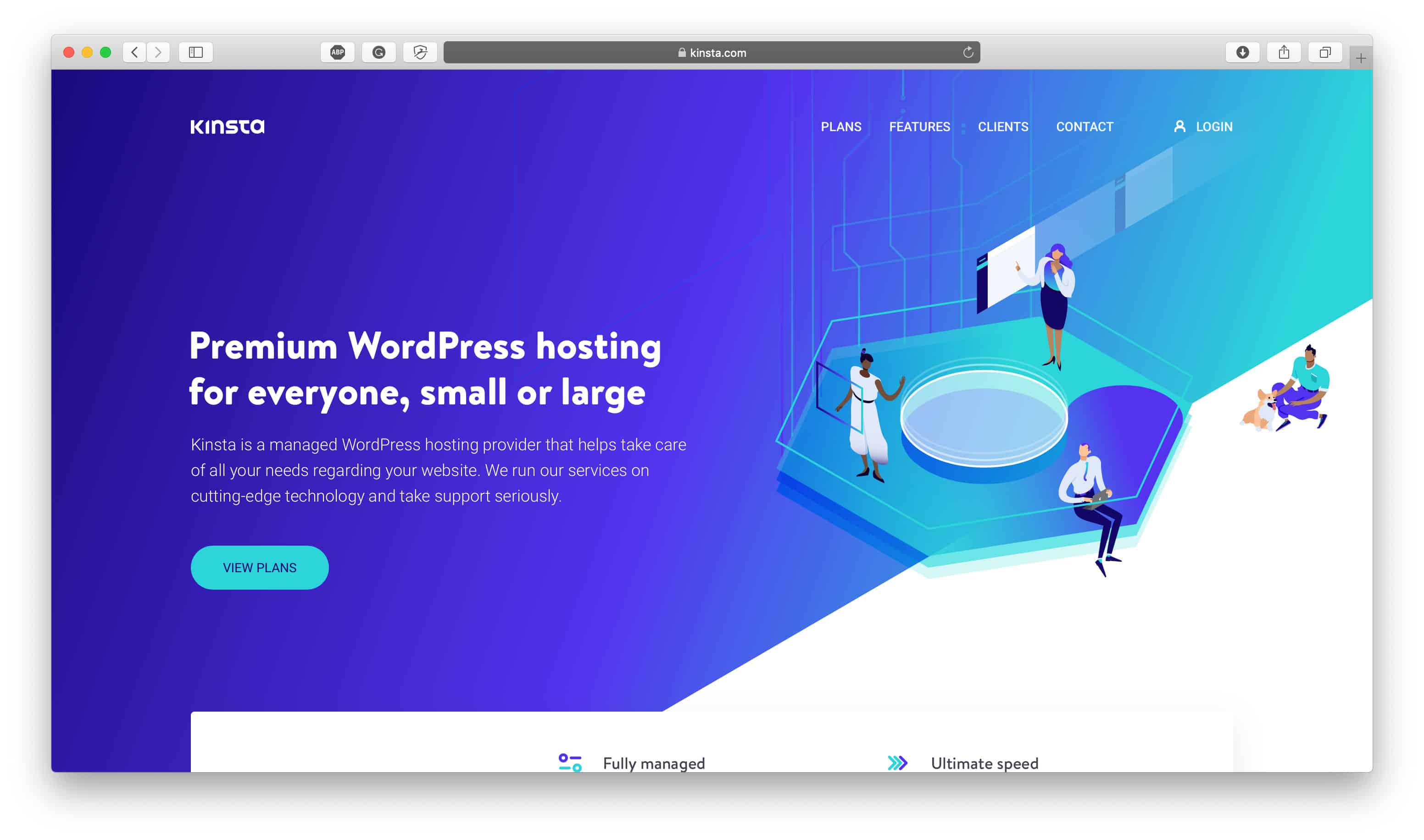
워드프레스 설치
웹 호스팅을 선택하고 가입하면 웹 사이트 구축을 시작할 수 있습니다. 시작하려면 WordPress의 무료 소프트웨어를 사용하십시오. WPXHosting과 같은 웹 호스팅을 선택한 경우 클릭 한 번으로 WordPress를 설치할 수 있습니다.
원클릭 설치가 선택한 호스팅 회사의 옵션이 아닌 경우 WordPress.org에서 다운로드한 다음 설치합니다. 이 작업을 수행하는 방법에 대한 전체 지침을 보려면 여기를 클릭하십시오.
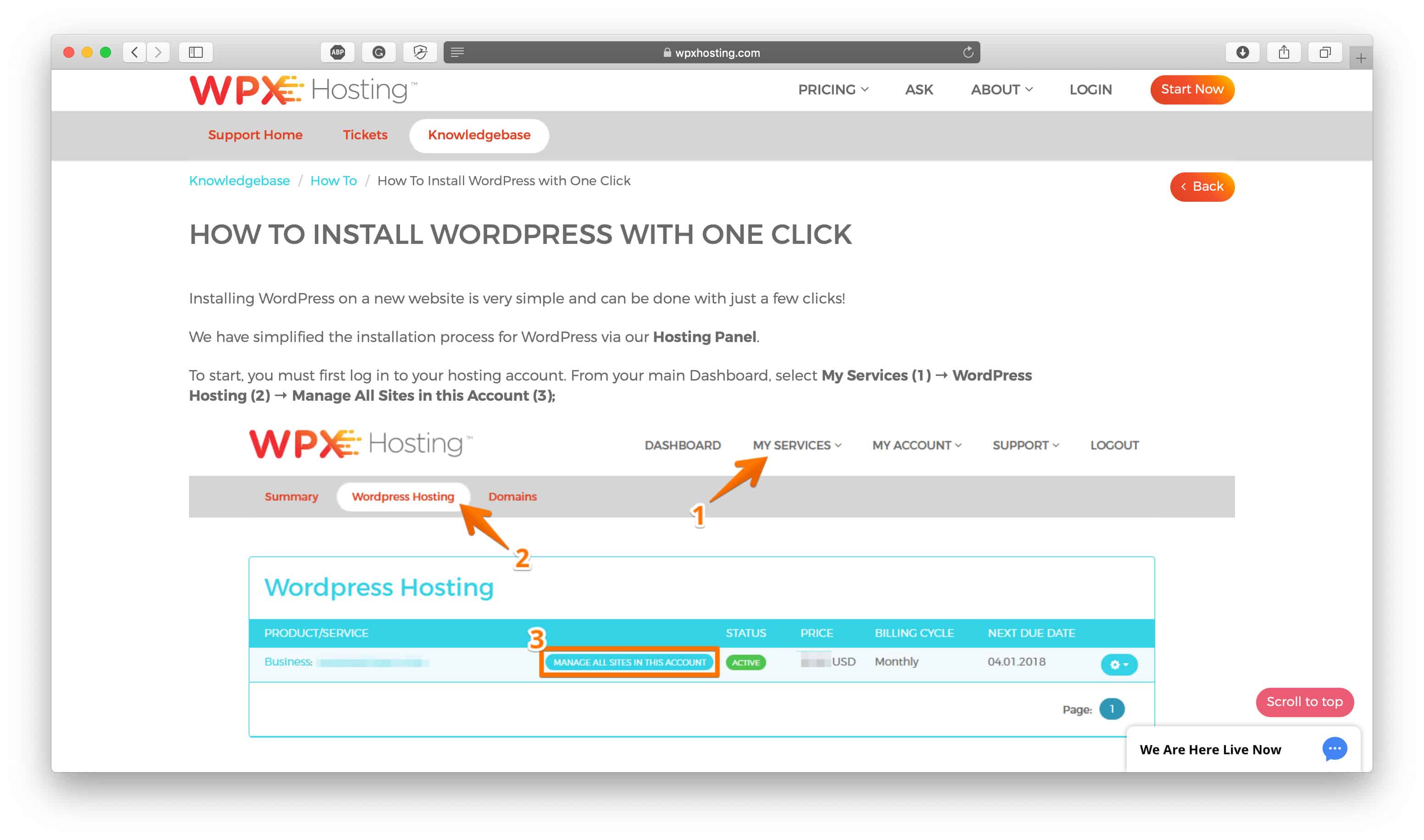
테마 선택
이제 테마를 선택하여 상점의 모양을 사용자 정의할 때입니다. Storefront 및 관련 테마가 최고라는 것을 알게 될 것입니다. 이 템플릿은 WooCommerce를 위해 특별히 제작 및 최적화되었습니다. 또한 Storefront는 무료입니다.
Storefront의 확장을 다운로드하고 사용하여 상점의 전체 기능을 확장할 수도 있습니다. 그러나 이들 중 일부는 비용이 들기 때문에 예산에 고려하십시오.
Storefront를 살펴보고 그것이 당신에게 적합하지 않다고 결정하더라도 걱정하지 마십시오. WooCommerce와 잘 어울리는 테마 중에서 선택할 수 있는 무료 및 유료 테마가 많이 있습니다. 검색하고 찾는 데 조금 더 시간을 투자해야 합니다.
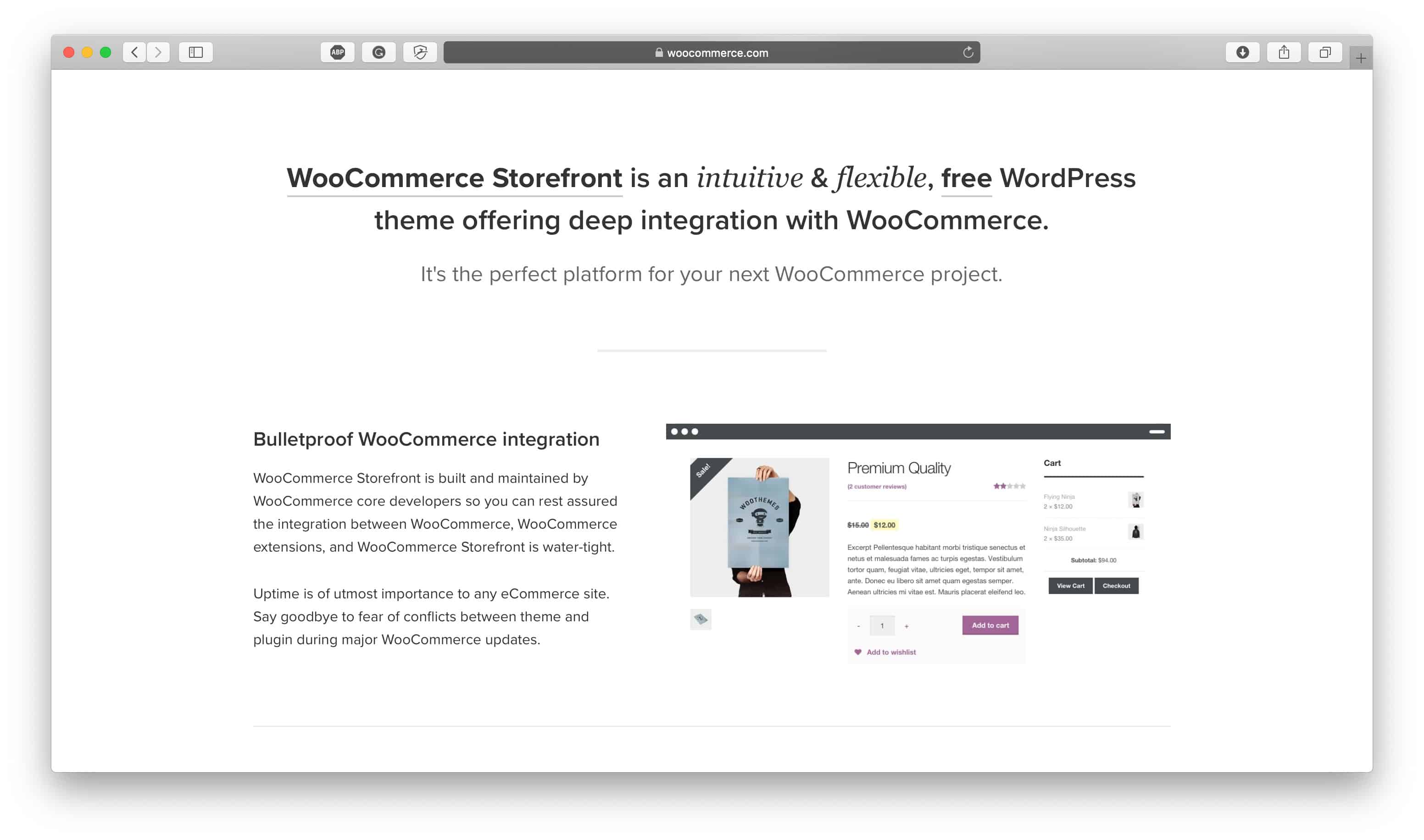
WooCommerce 활성화
이제 WooCommece를 설치할 차례입니다.
이것은 WordPress 사이트에 가장 중요한 전자 상거래 기능을 제공하고 온라인 판매를 시작할 수 있도록 하는 데 중요합니다.
웹 호스트가 WooCommerce에 대한 원 클릭 설치 옵션을 제공하지 않는 경우 WordPress 대시보드 내에서 WooCommerce 플러그인을 검색합니다.
방법은 다음과 같습니다. 웹사이트의 대시보드로 이동합니다. 그런 다음 "플러그인"을 선택한 다음 " 새로 추가 "를 선택하십시오 .
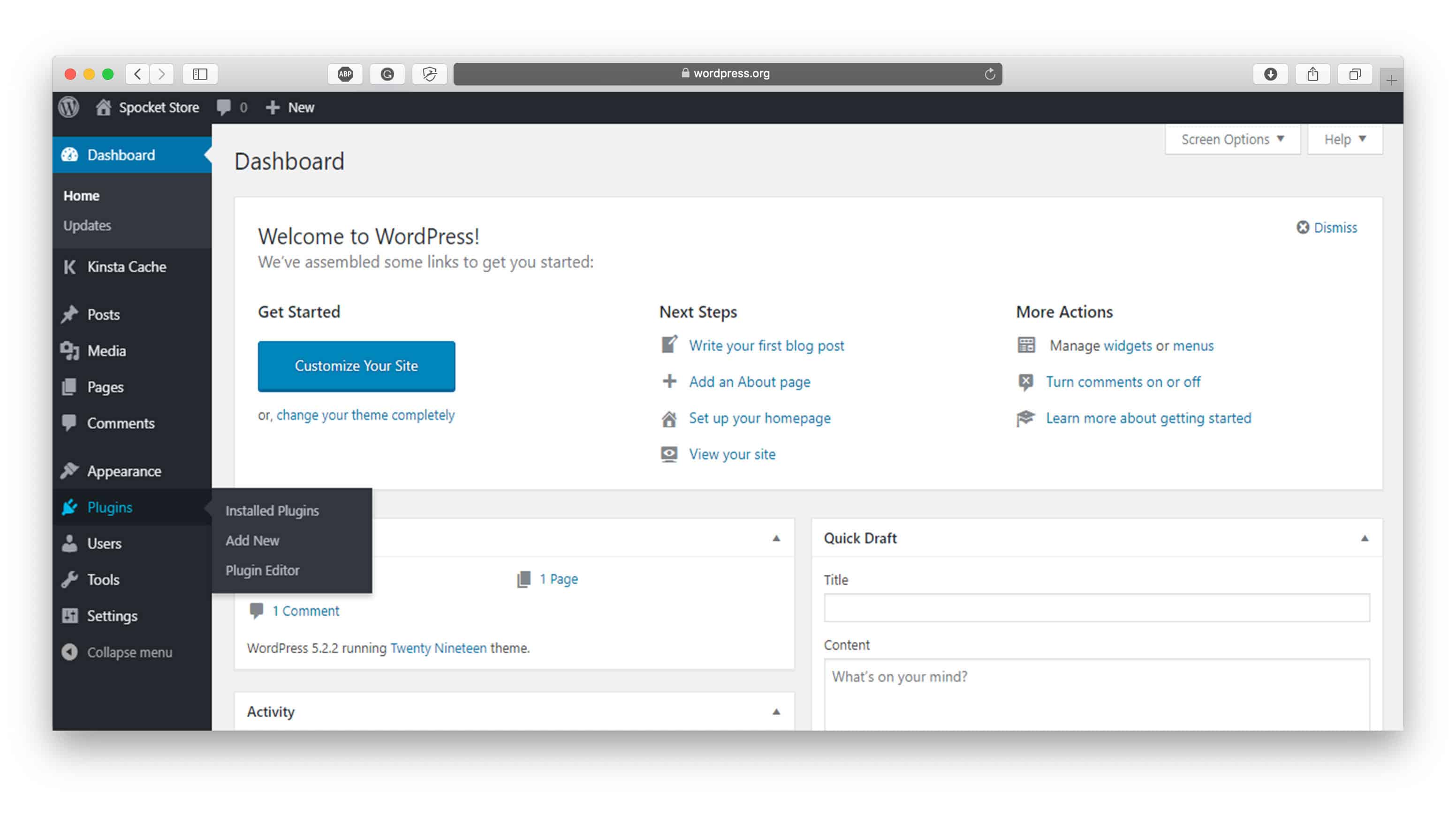
그런 다음 "플러그인 검색"을 선택하고 "WooCommerce " 를 검색하십시오 . WooCoomerce 플러그인에서 "설치" 를 클릭하고 설치 가 완료되면 "활성화"를 누르십시오 .
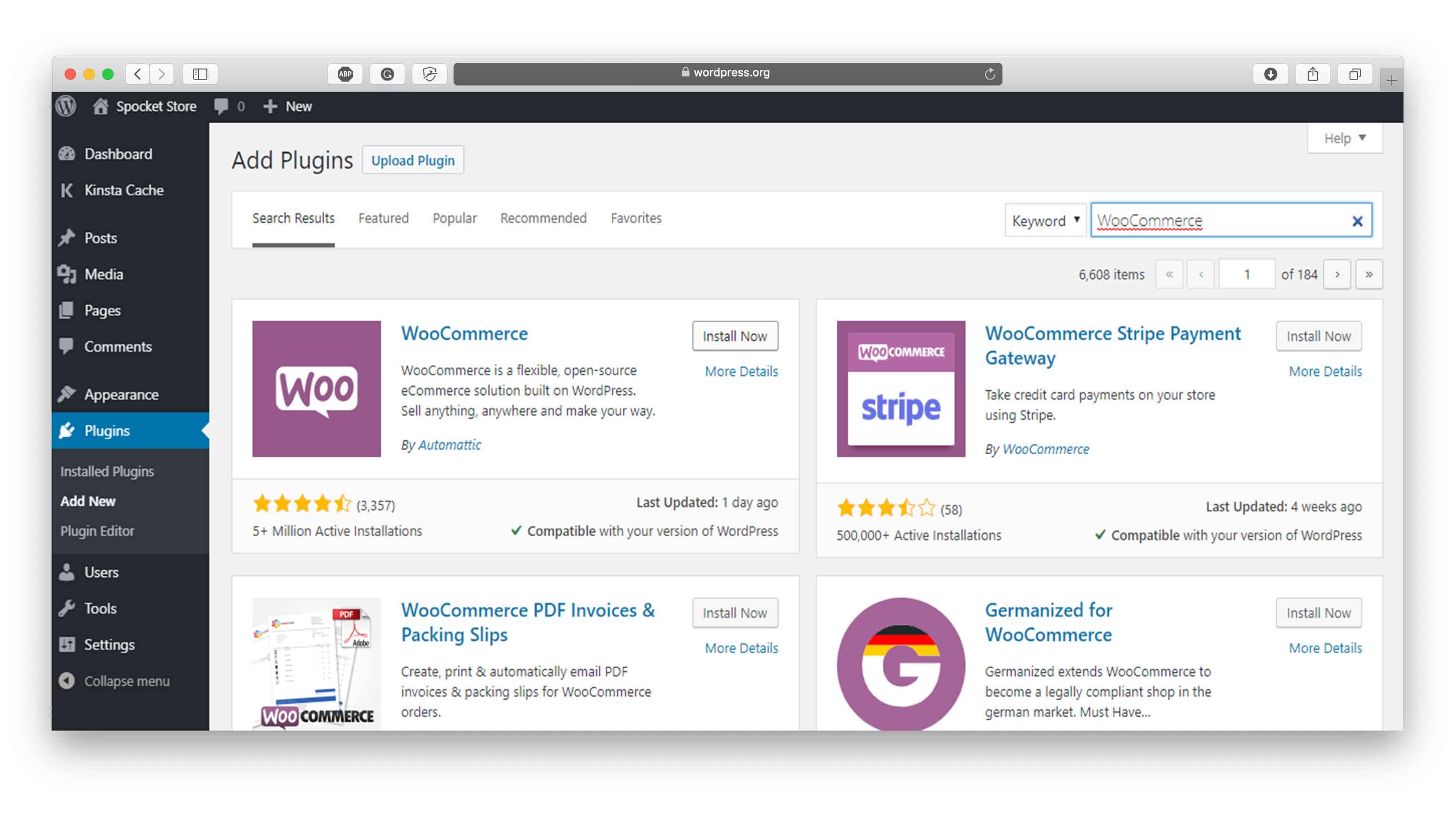
그런 다음 아래 이미지에 표시된 대로 WooCommerce 계정을 설정하기 위해 몇 가지 세부 정보를 더 입력해야 합니다.
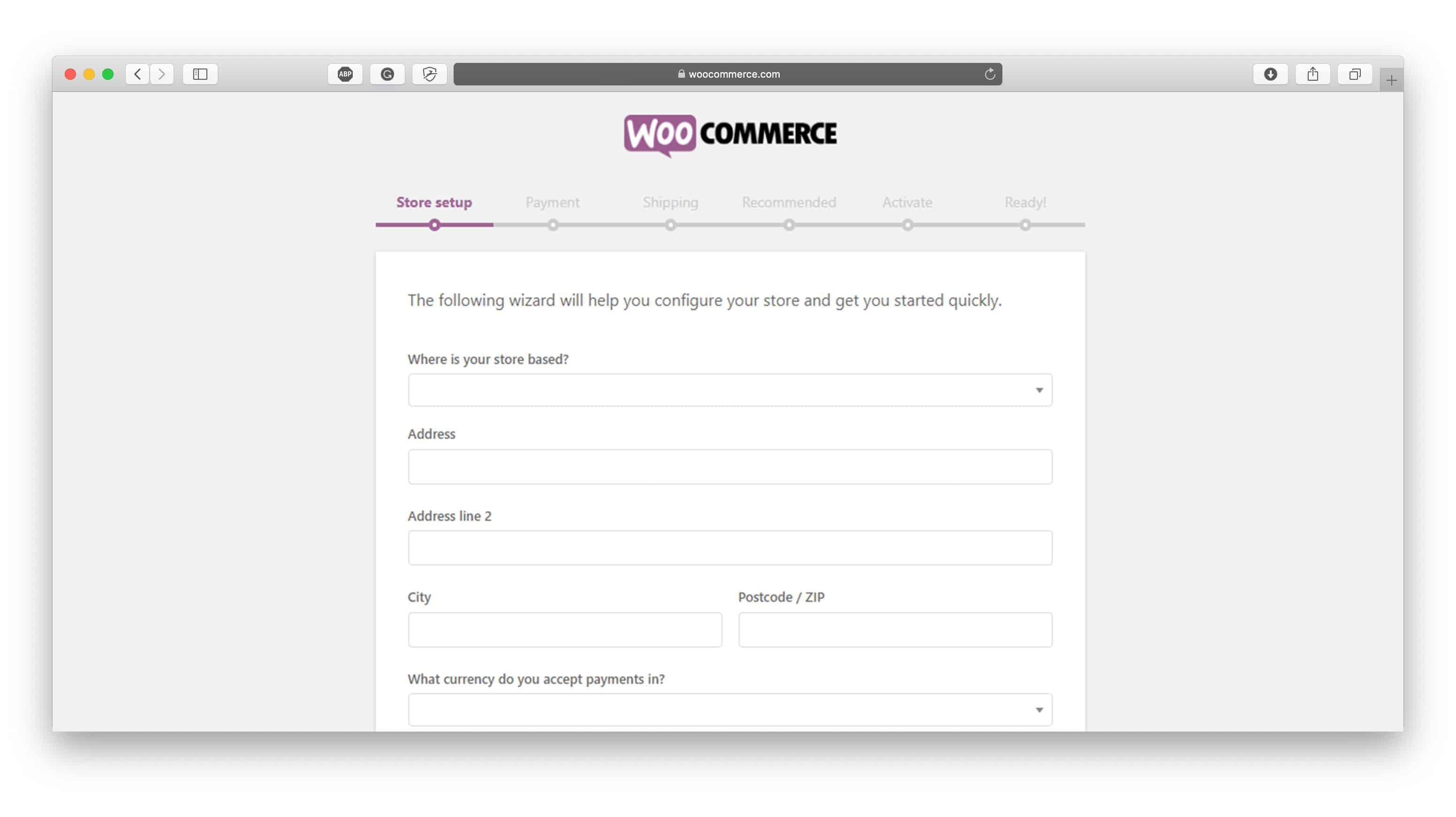
WooCommerce 스토어 확장
스토어에 기능을 추가하는 가장 쉬운 방법은 WooCommerce 확장 프로그램을 설치하고 사용하는 것입니다. 거의 모든 것을 위한 플러그인이 있습니다. 예약 소프트웨어에서 고객 멤버십 플랫폼, 지불 게이트웨이에 이르기까지 이름을 지정하면 아마 보유하게 될 것입니다.
이제 WooCommerce 스토어를 운영하고 있으므로 판매할 몇 가지 제품을 찾을 차례입니다.
큐, 스팍.
스팍이란?
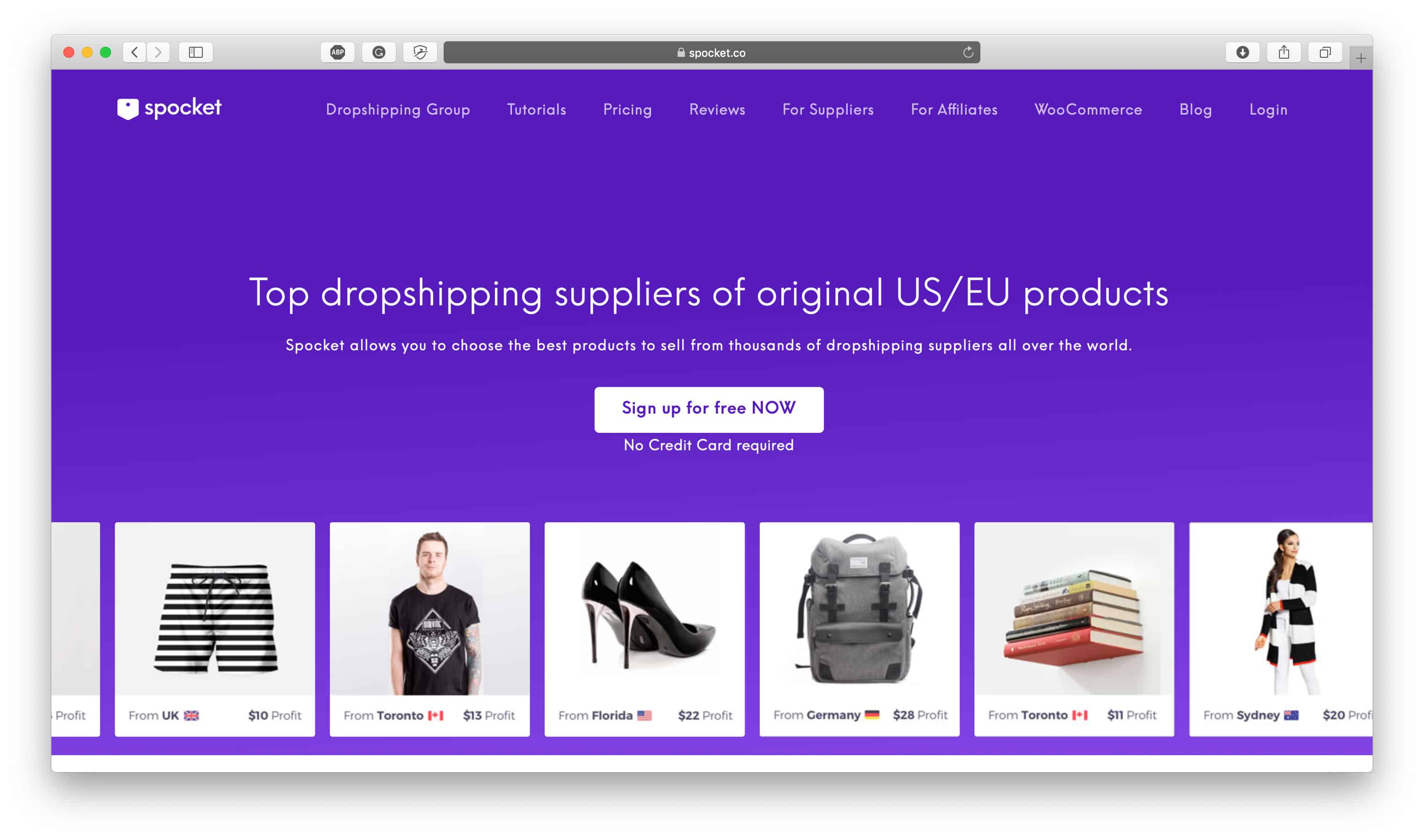
광고
현재까지 30,000명 이상의 기업가가 Spocket을 사용하여 전환율이 높은 제품을 찾고 직송 비즈니스를 관리하고 있습니다.
Spocket은 사용자가 전 세계 공급업체의 다양한 범주에서 고품질 제품에 액세스할 수 있도록 합니다. Spocket 공급업체의 60%는 미국이나 유럽에 기반을 두고 있어 배송이 빠르고 안정적이며 무엇보다 간단합니다.
Spocket은 WooCommerce 스토어와 완벽하게 동기화되기 때문에 클릭 한 번으로 주문을 처리할 수도 있습니다. 주문은 자동으로 Spocket 앱에 나타나므로 모든 주문을 쉽게 처리할 수 있습니다.
Spocket은 비즈니스 모델로서 dropshipping이 많은 장점을 가지고 있지만 다음과 같은 몇 가지 단점이 있다는 것을 알고 있습니다.
- 낮은 이익 마진 수익 잠재력
- 낮은 품질의 제품
- 강력하고 기억에 남는 브랜드를 구축하기가 더 어렵습니다
- 반품 관리가 어려울 수 있습니다.
- 배송 관리도 어려울 수 있습니다.
이를 고려하여 Spocket은 자체 직송 시장에서 이러한 단점을 최소화(경우에 따라 제거)하는 것을 사명으로 삼았습니다. 그들은 공급 업체와 긴밀하게 협력하여 비즈니스를 시작하기 전에 모든 사람이 정확히 같은 페이지에 있는지 확인합니다. 이는 귀하와 귀하의 고객 모두에게 보다 원활한 직송 경험을 제공하는 데 도움이 됩니다.
이를 염두에 두고 Spocket이 공급업체에서 준수하는 엄격한 표준은 다음과 같습니다.
공급업체 애플리케이션
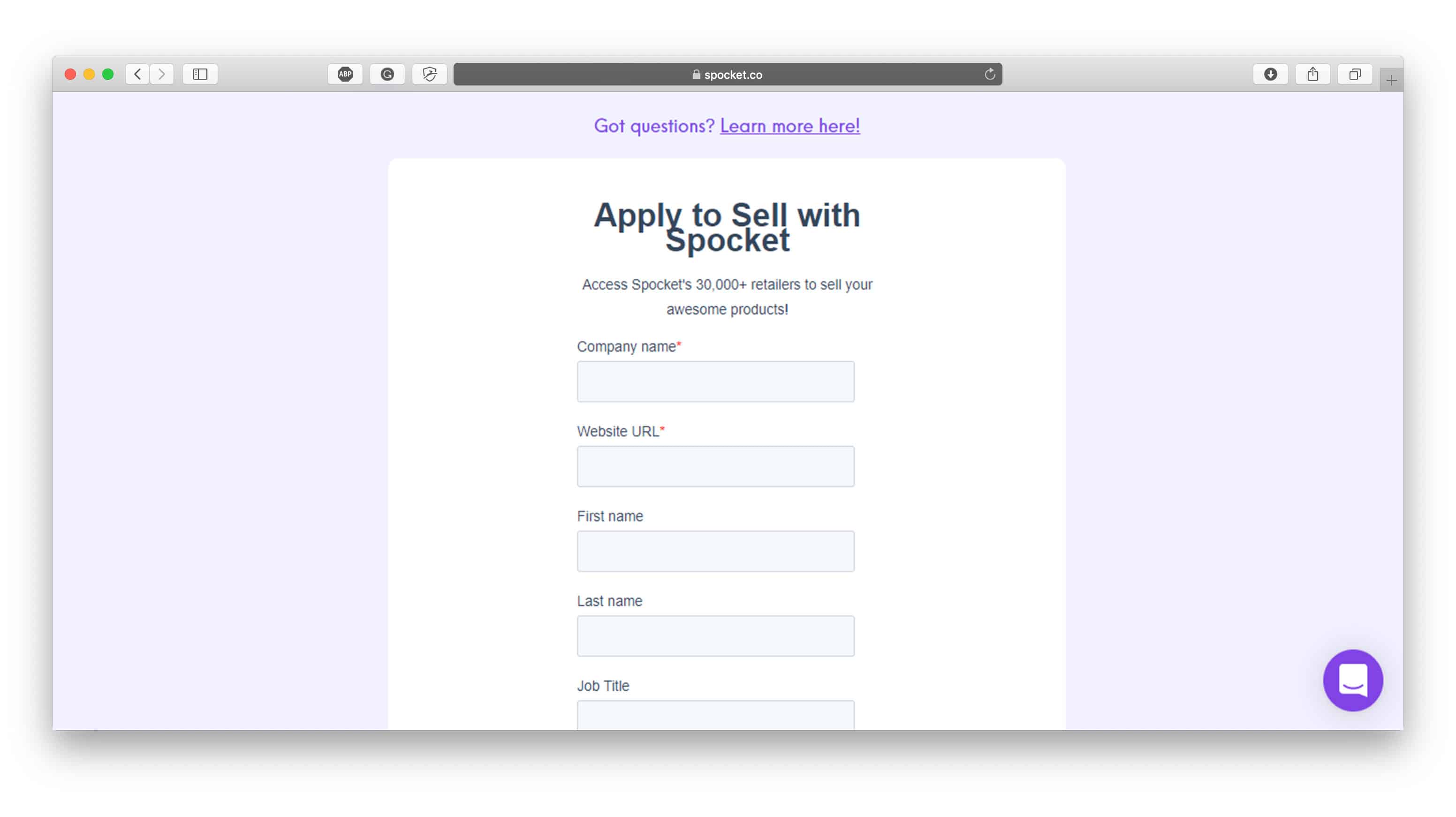
Spocket 공급업체가 되려면 지원해야 합니다. 이를 통해 Spocket 팀은 공급업체의 제품이 Spocket 판매자의 요구 사항과 일치하는지 확인할 수 있습니다. 또한 제품에 대한 수요가 있는지 여부를 평가할 수 있는 기회를 제공합니다. 이 단계에서 그들은 또한 공급자가 중립 포장으로 제품을 배송할 수 있는지 확인하고 Spocket 판매자에게 30%-60% 할인을 제공하여 잠재적인 이익 마진이 더 가치가 있는지 확인합니다.
조사 인터뷰
또한 Spocket은 시장 진입을 허용하기 전에 각 공급업체를 인터뷰합니다. 이를 통해 비즈니스, 제품 및 판매 내역에 대한 더 나은 아이디어를 얻을 수 있으며, 이는 다시 Spocket의 시장에 적합한지 확인하는 데 도움이 됩니다.
제품 테스트
Spocket은 시장에서 모든 제품을 직접 테스트합니다. 이를 통해 공급업체 상품의 품질, 포장 및 배송 시간을 평가할 수 있습니다. 다시 말하지만, 이것은 (상인으로서) 거래를 하기 전에 원하지 않는 상인을 제거하는 데 도움이 됩니다.
공급업체가 완전히 명확해지면 Spocket은 더 세부적인 세부 사항을 확인하고 이를 시장에 출시할 것입니다. 그러나 심사 과정은 여기서 그치지 않습니다. Spocket은 공급업체가 Spocket의 기대치를 계속 충족할 수 있도록 첫 두 달 동안 공급업체를 계속 주시합니다. 공급업체가 이를 줄이지 않으면 플랫폼에서 제거되고 영향을 받는 모든 사용자에게 알림이 전송됩니다.
Spocket 사용의 이점
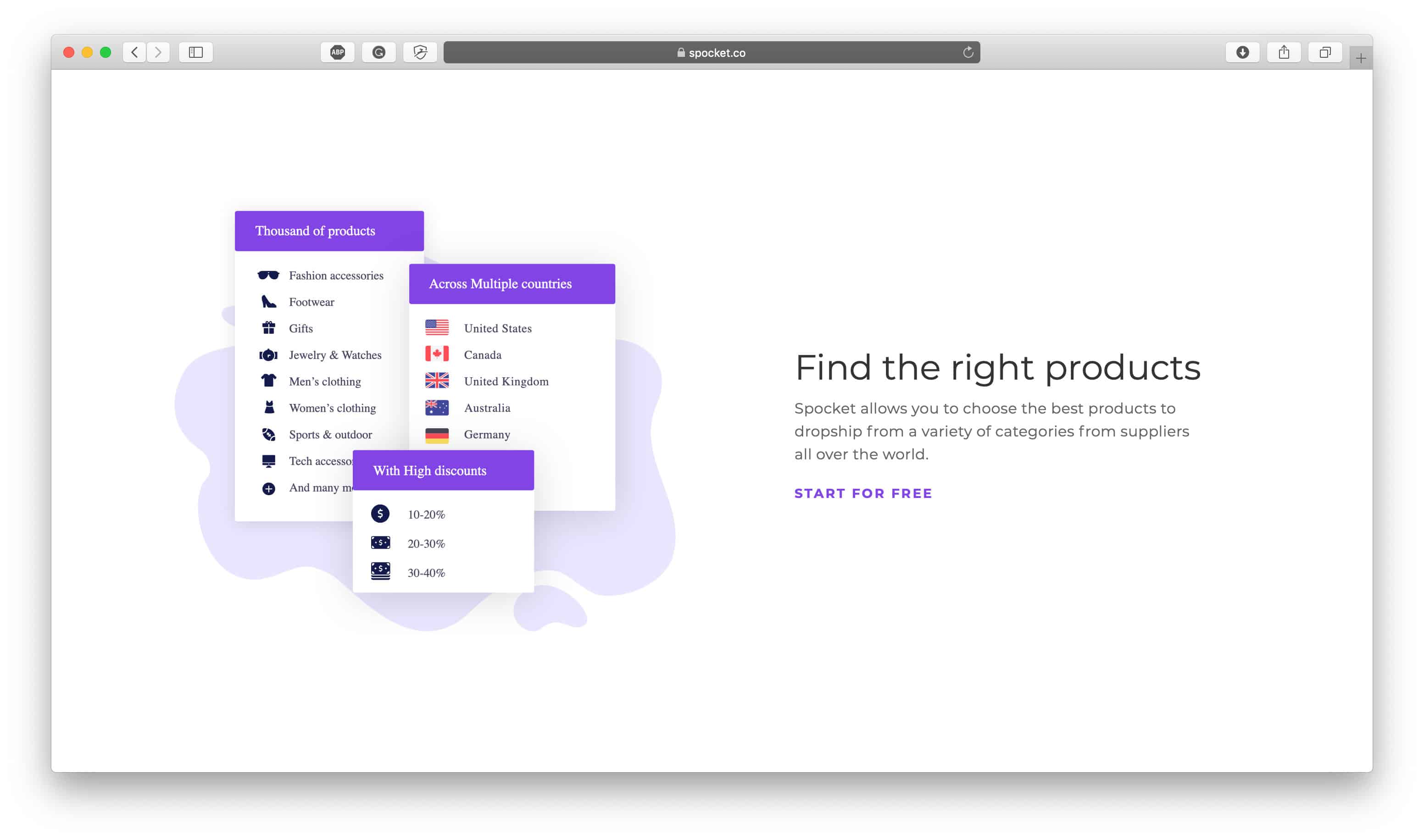
상점에 Spocket을 설치하기 전에 다른 사람들이 Spocket을 좋아하는 이유를 아는 것이 편리하므로 아래에 몇 가지 이유를 나열했습니다.
선결제 비용 없음
신용 카드 정보를 제공하지 않고도 Spocket을 무료로 사용할 수 있습니다. 또한, 등록비에 놀라지 않을 것입니다.
좋은 딜
Spocket의 사용자는 30-60% 범위의 제품에 대해 할인을 받습니다. 무엇보다도, 이러한 절약은 Spocket에서만 가능합니다!
내 WooCommerce 스토어와 Spocket을 어떻게 연결합니까?
WooCommerce 스토어를 설정하는 것과 마찬가지로 Spocket을 시작하는 것은 매우 간단합니다.
먼저 WordPress 플러그인 스토어로 이동하여 Spocket을 검색합니다. 앱을 찾으면 설치하고 "활성화" 를 누르십시오 .
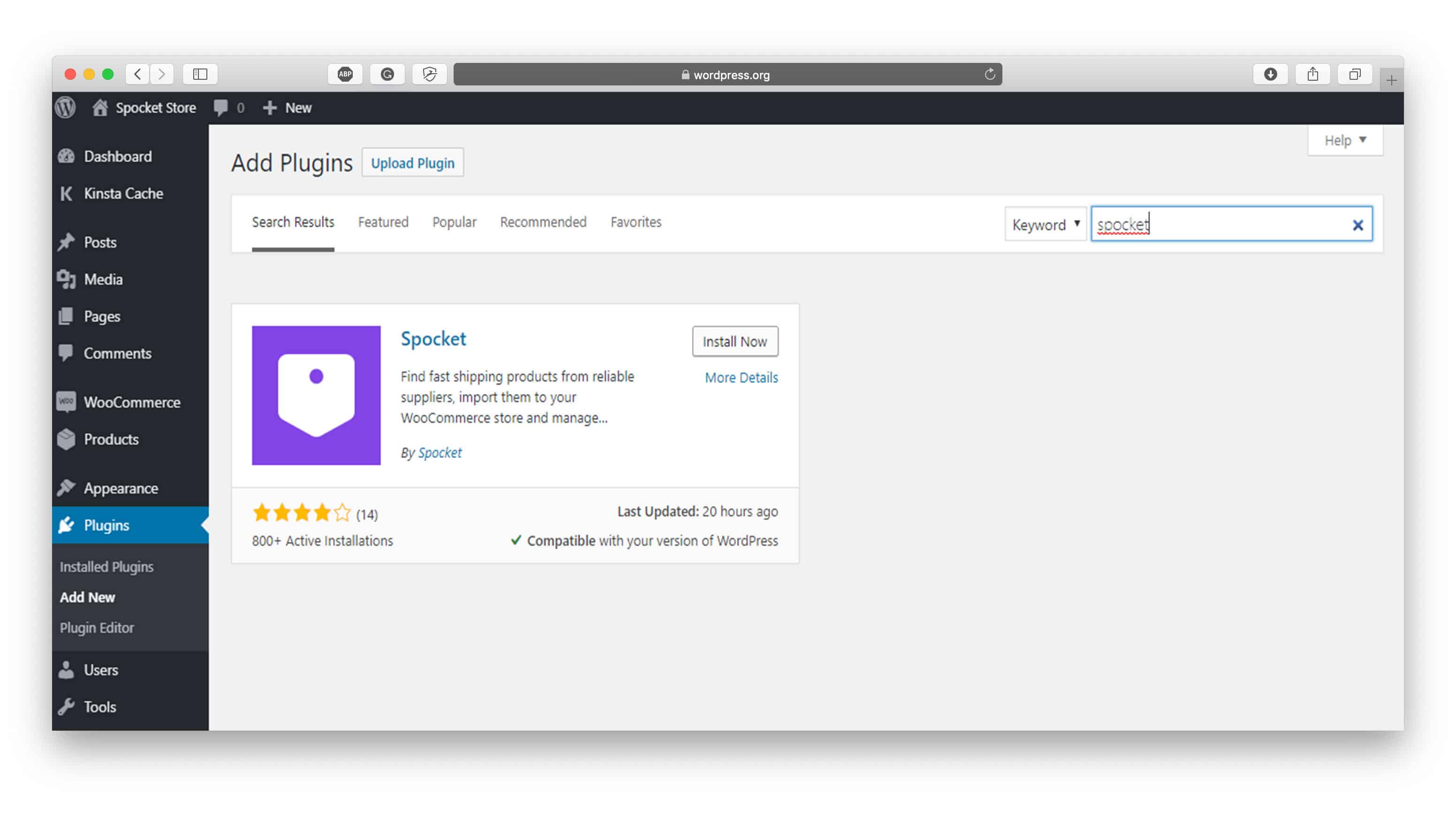
화면 왼쪽에 "Spocket" 탭이 표시되어야 합니다 . 클릭하세요. 그런 다음 "스포켓 활성화" 버튼을 누르십시오.
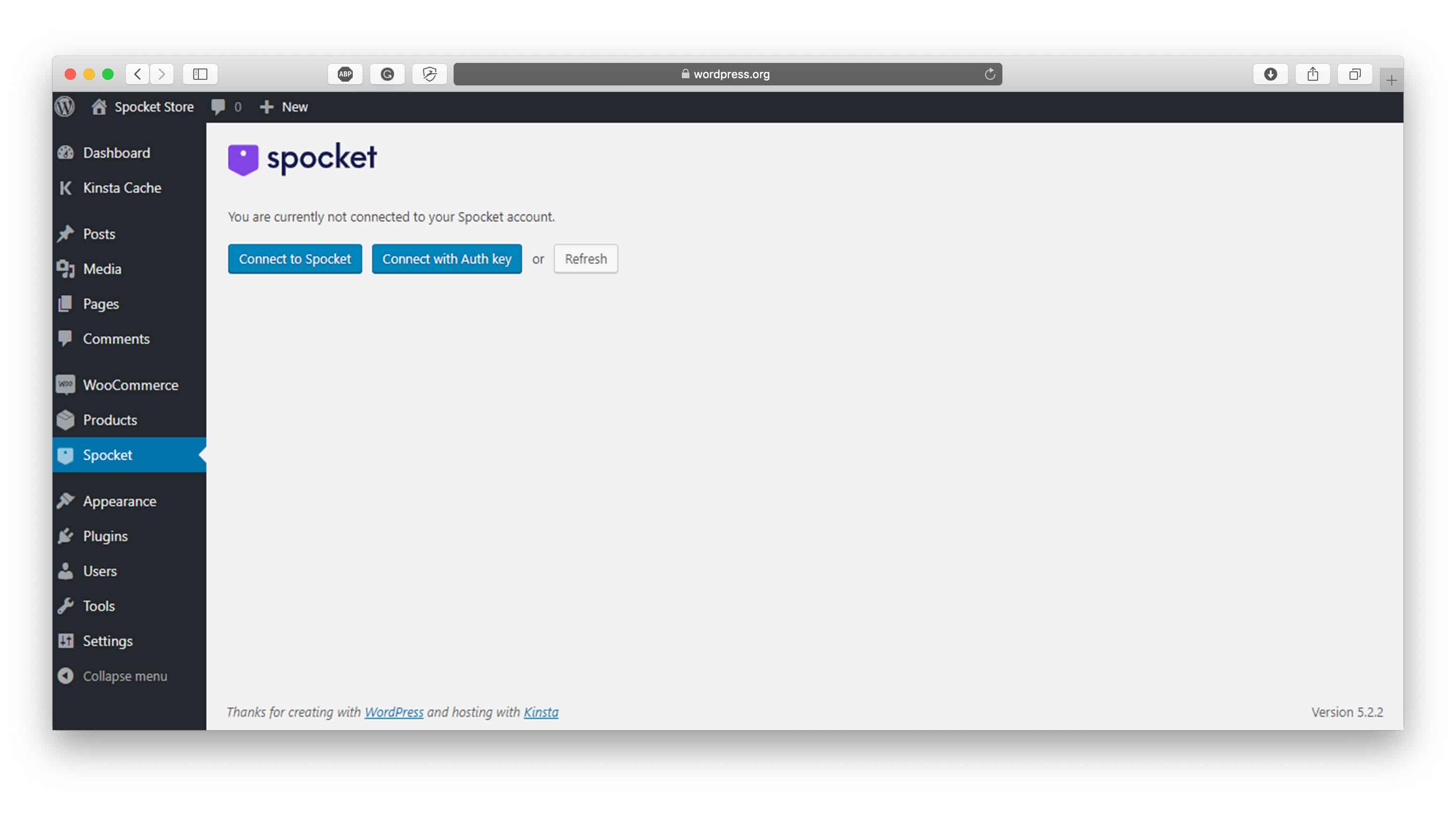
새 탭이 열리고 "Spocket Co.가 귀하의 상점에 연결하려고 합니다."라는 대화 상자가 표시됩니다. 계속해서 "승인"을 선택하십시오 .
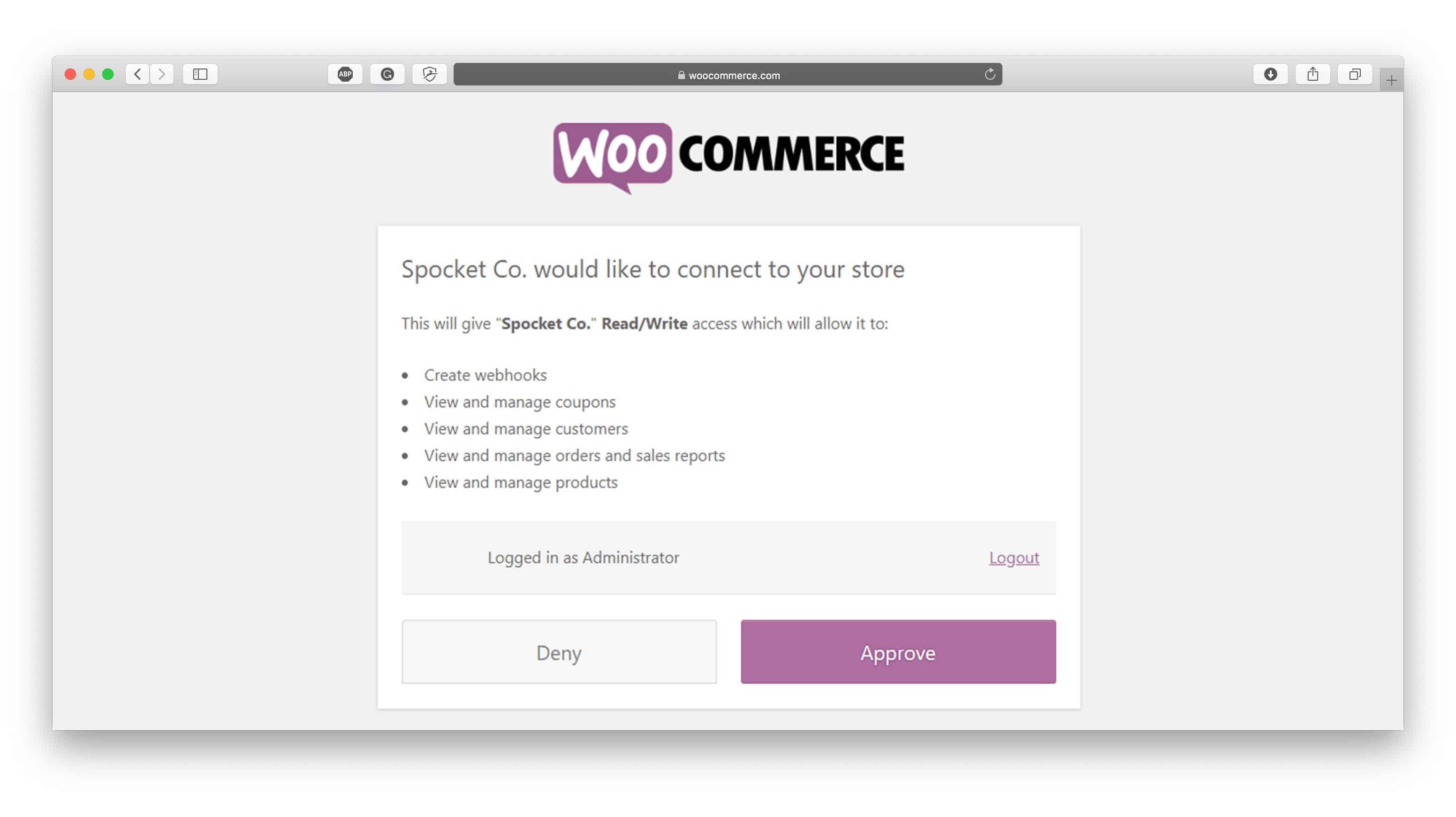
모든 작업을 완료하면 Spocket 계정에 로그인할 수 있습니다. "귀하의 상점이 귀하의 Spocket 계정에 성공적으로 연결되었습니다."라는 메시지가 표시되어야 합니다. "Go to Spocket" 이라고 표시된 파란색 버튼을 클릭하면 대시보드로 이동하여 제품을 검색, 확인, 사용자 지정 및 가져올 수 있습니다.
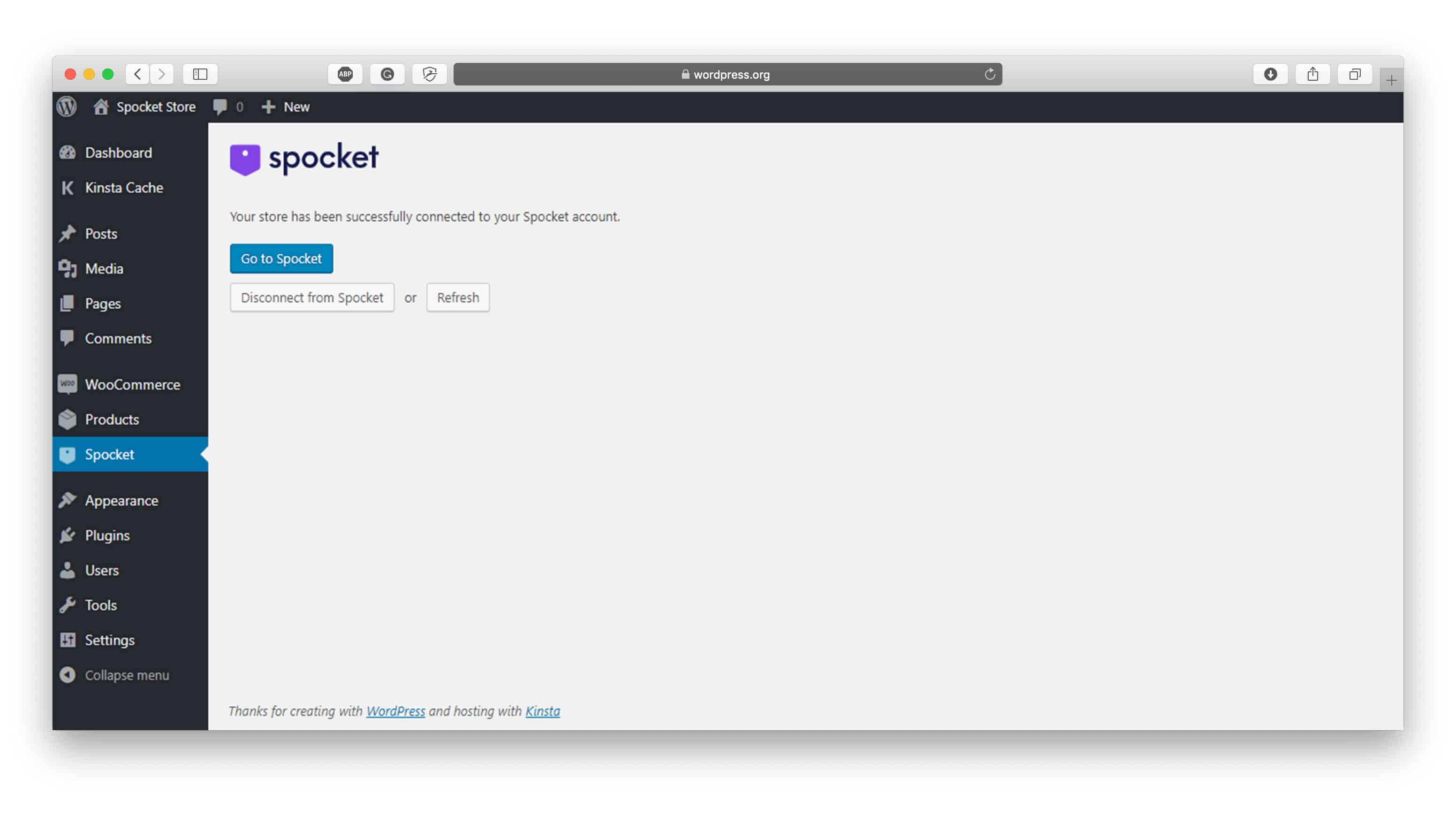
새 탭에서 Spocket의 사용하기 쉬운 대시보드가 나타납니다. 화면 중앙에 환영 메시지가 표시됩니다. 읽고 나면 "다음"을 누르십시오. 그러면 Spocket의 주요 이점을 설명하는 두 번째 슬라이드가 표시됩니다. 완료되면 "다음"을 다시 누르 십시오 . 그러면 대시보드에 대한 간략한 둘러보기가 시작됩니다.
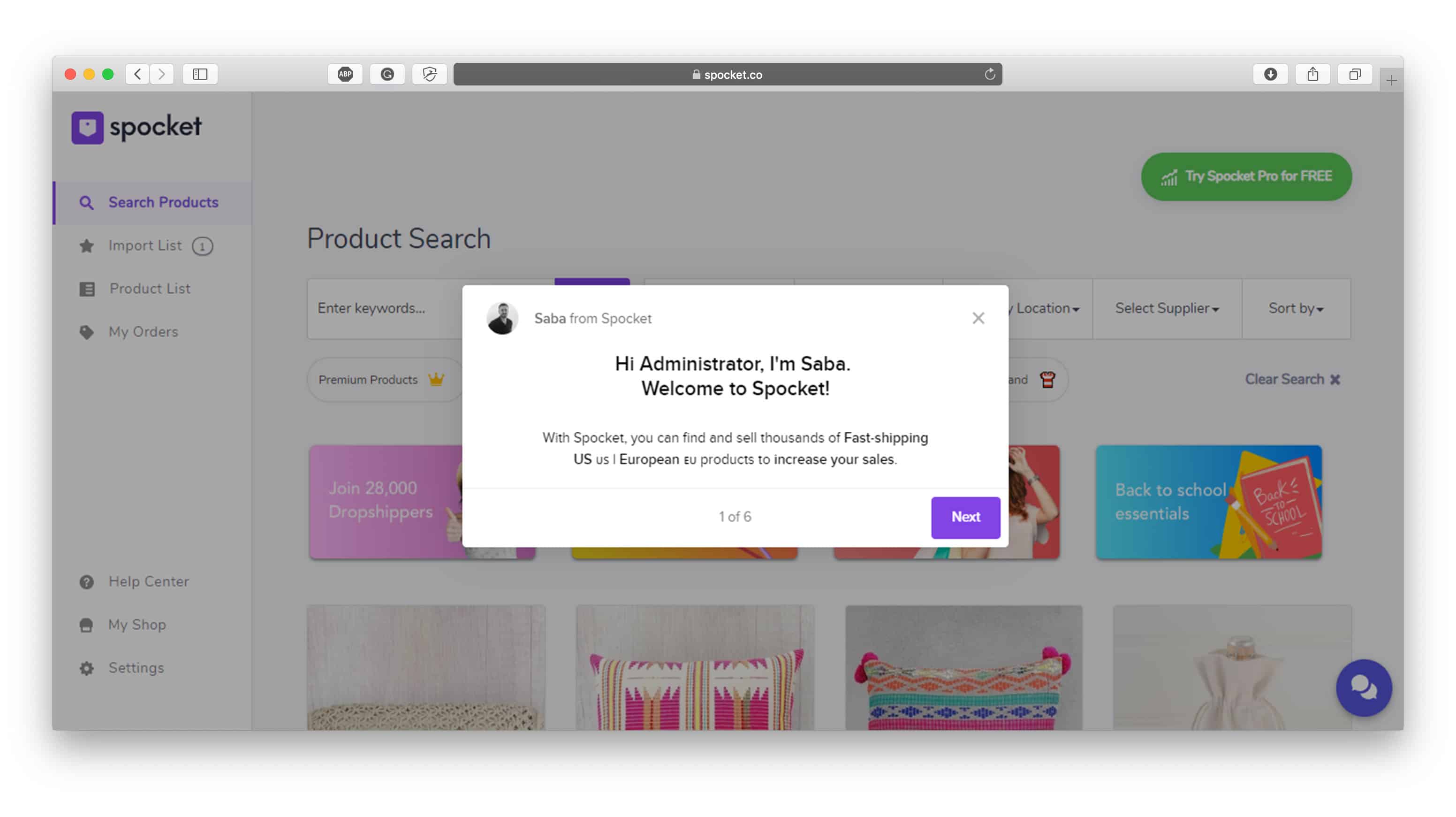
둘러보기는 슬라이드 3에서 시작하여 위치별 필터 기능에 대해 설명합니다. 이것은 기본적으로 제품이 배송되는 곳을 선택할 수 있음을 의미합니다. 예를 들어 더 빠른 배송이 중요하고 대부분의 고객이 미국에 기반을 두고 있는 경우 미국을 선택하십시오. 둘러보기가 끝나면 다시 "다음"을 선택합니다.
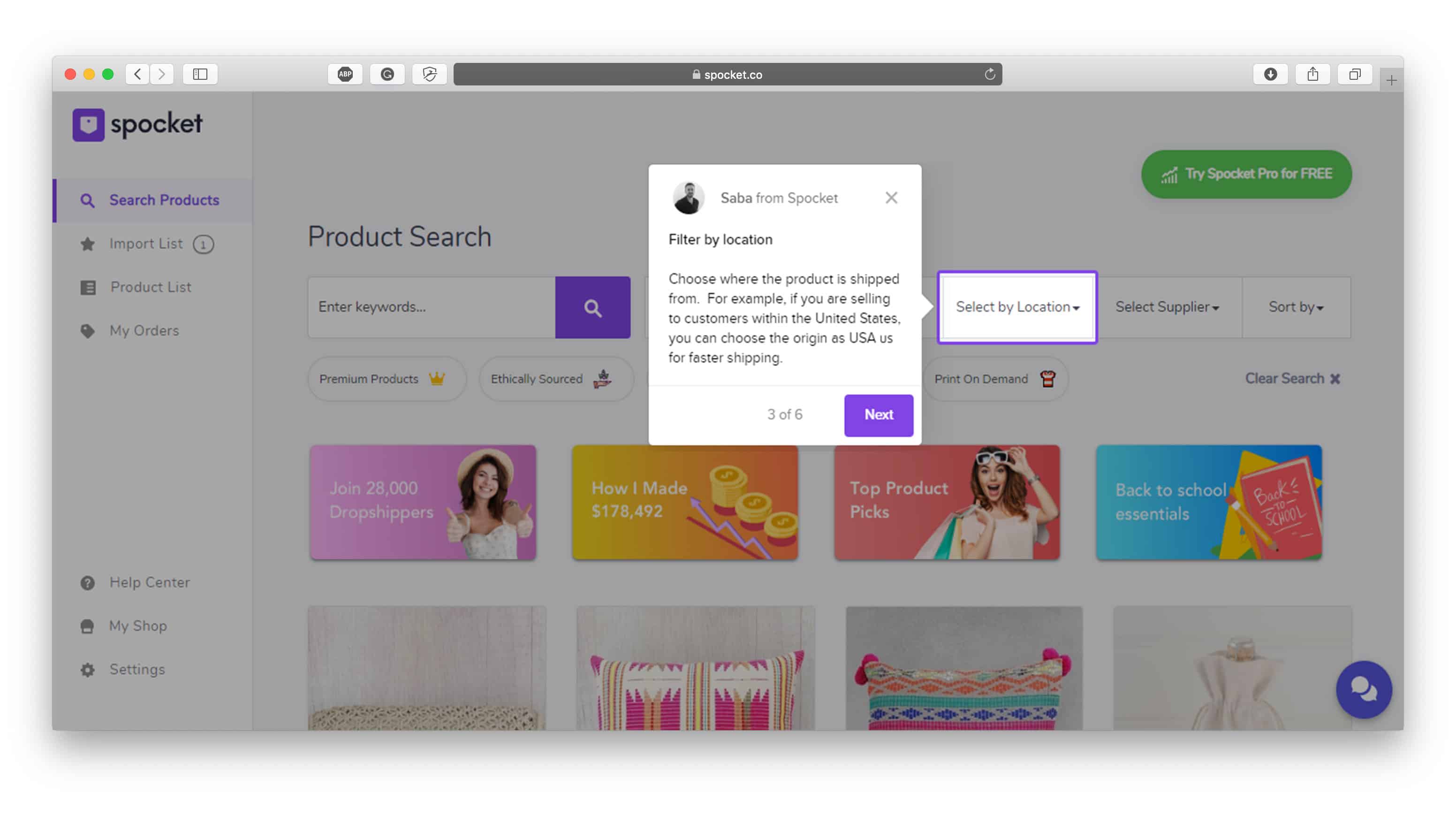
그러면 Spocket으로 돈을 버는 방법이라는 제목의 슬라이드가 표시되고 소매 가격, 가격 및 수익의 차이점을 설명합니다. 소매 가격은 제품 판매 시 사용하는 Spocket의 권장 가격이며 가격은 Spocket에 지불해야 하는 가격(배송비 포함)입니다. 그런 다음 귀하의 이익은 소매 가격에서 가격을 뺀 것입니다. 간단하죠?
광고
완료한 후 "다음"을 클릭하면 Spocket 사용에 성공한 사람의 간단한 평가가 표시됩니다.
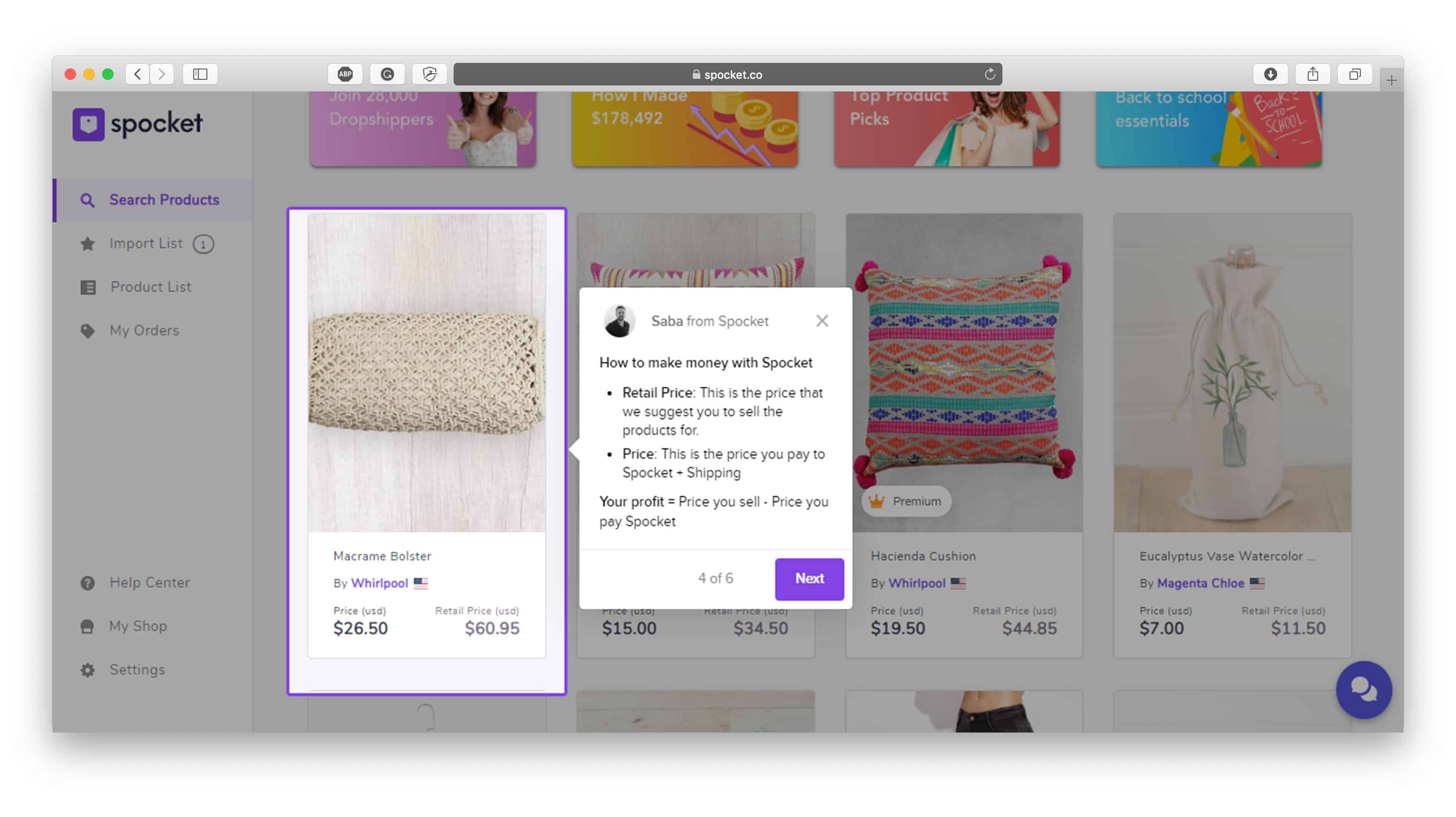
마지막으로, 현재 거의 30,000명에 가까운 직송 전문가 그룹에 가입하는 것이 좋습니다. 이 커뮤니티에서 한두 가지를 배우게 될 것이므로 가입을 고려하십시오!

어떤 Spocket 요금제를 선택해야 합니까?
Spocket은 세 가지 유료 플랜을 제공하므로 귀하의 편의를 위해 분류했습니다. 이것이 귀하의 비즈니스에 적합한 패키지를 선택하는 데 도움이 되기를 바랍니다.
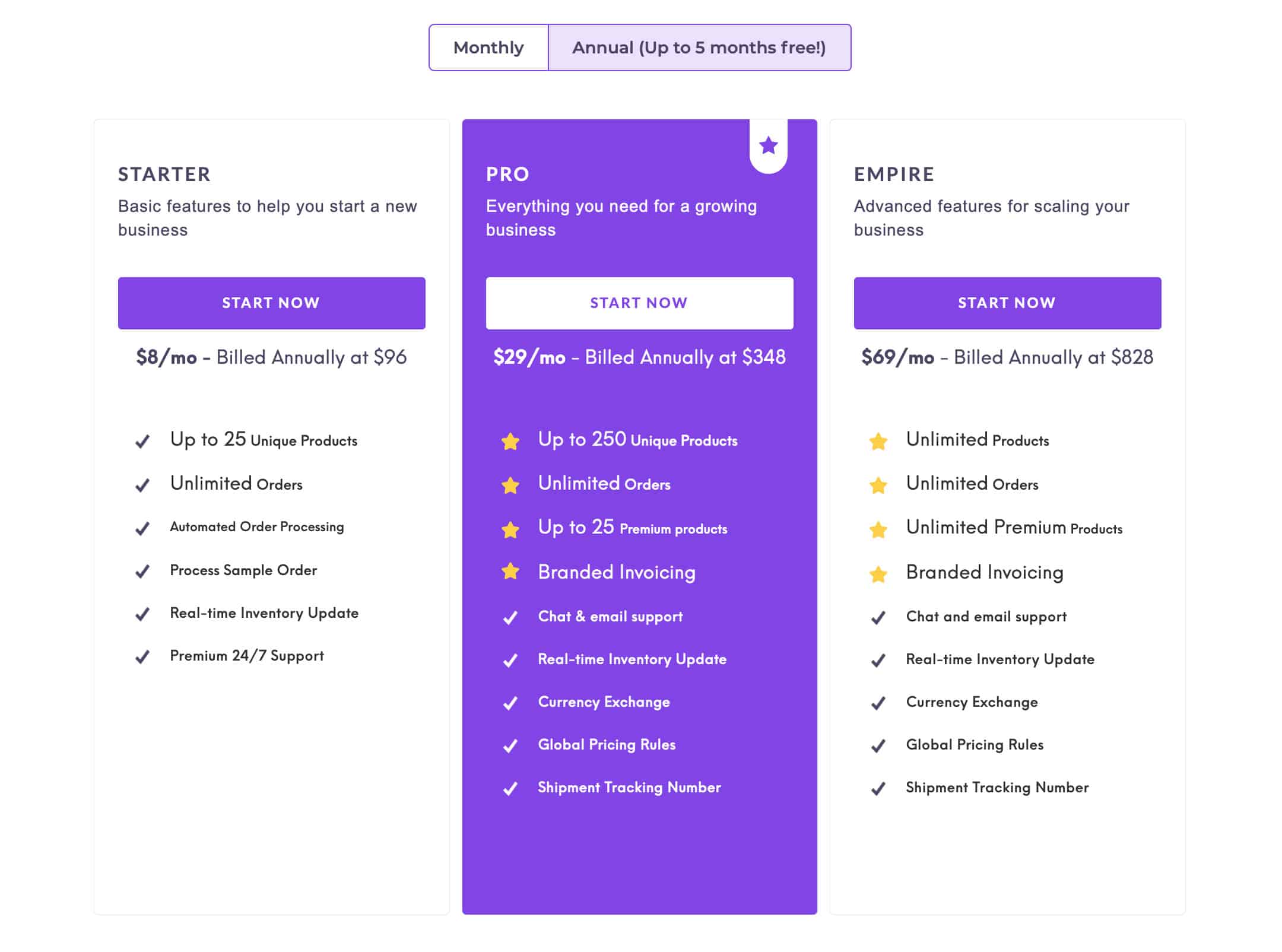
스타터 플랜
이 번들은 새로운 직송 사업을 시작하는 데 필요한 모든 필수 기능을 제공합니다.
연간 청구를 선택하면 월 $8 또는 연간 $96로 되돌려 받을 수 있습니다.
스타터 플랜에는 다음이 포함됩니다.
- 최대 25개의 제품을 선택하여 가져올 수 있습니다.
- 실시간 재고 업데이트를 받을 수 있습니다.
- 잠재적인 제품의 샘플 주문을 처리할 수 있습니다.
- 자동 주문 처리에 액세스할 수 있습니다.
- 주문을 무제한으로 받고 처리할 수 있습니다.
- 24시간 연중무휴로 제공되는 Spocket의 프리미엄 고객 서비스 혜택을 누리실 수 있습니다.
프로 플랜
Spocket은 Pro 플랜이 가장 인기 있는 옵션이며 온라인 비즈니스 성장에 필요한 모든 것을 제공한다고 자랑합니다.
연간 청구를 선택하는 경우 월 $29 또는 연간 $348의 비용이 듭니다.
스타터 플랜의 모든 것 외에 다음을 제공합니다.
- 최대 250개의 Spocket 제품을 선택하여 가져올 수 있습니다.
- 최대 25개의 프리미엄 제품에 액세스
- 브랜드 인보이스를 만들고 보낼 수 있습니다.
- 라이브 채팅 위젯 및 이메일 지원을 통해 최고의 지원을 받을 수 있습니다.
- 환전소
- 글로벌 가격 책정 규칙에 대한 액세스
- 제품 배송 추적 번호
제국 계획
이것은 Spocket의 가장 광범위한 계획입니다. 비즈니스 확장에 도움이 되는 고급 기능으로 가득 차 있습니다.
이렇게 하면 한 달에 $69를 다시 설정하거나 $828에서 연간 청구를 선택할 수 있습니다.
Empire 번들은 이전 두 패키지에 포함된 모든 것과 다음을 이용할 수 있는 권한을 부여합니다.
- 제품을 무제한으로 선택하여 가져올 수 있습니다.
- 무한한 수의 프리미엄 제품에 대한 액세스
Spocket을 사용하여 제품을 찾는 방법은 무엇입니까?
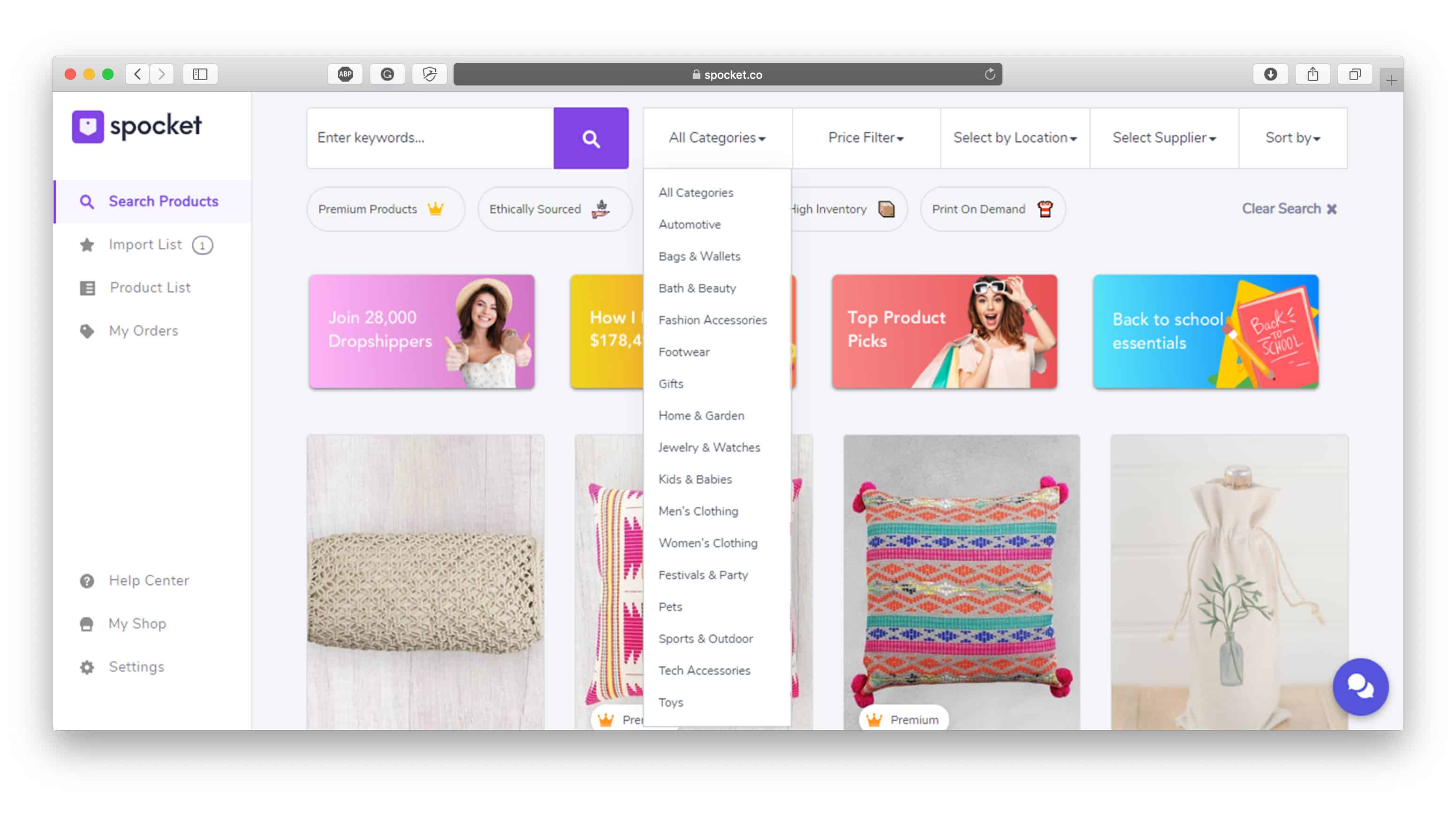
이제 모든 기초 작업을 마쳤으므로 온라인 상점을 상품으로 채울 준비가 되었습니다. 흥미롭죠?
그럼 정확히 어떻게 하는지 자세히 알아보도록 하겠습니다.
Spocket의 기본 대시보드(검색 페이지라고도 함)에서 여러 필터를 사용하여 제품 카탈로그를 검색할 수 있습니다.
- 키워드
- 제품 카테고리
- 가격
- 공급자 원산지
- 공급업체
제품을 스크롤한 다음 제품 모양이 마음에 들면 클릭하여 제품 목록을 로드합니다. 그러면 다음이 표시됩니다.
- 전체 제품 제목
- 할인된 가격(지불해야 할 금액)
- 제조업체의 권장 소매 가격(고객이 지불해야 하는 금액)
- 제품이 배송된 국가
- 제품 이미지
- 제품 변형(해당되는 경우)
- 배송비
- 배송 기간
- 공급업체의 반품 및/또는 환불 정책
- 공급자의 재고 수준
판매 여부를 결정했으면 "가져오기 목록에 추가" 버튼을 클릭하십시오. 그러면 사용자 정의할 준비가 된 가져오기 목록에 항목이 추가됩니다.
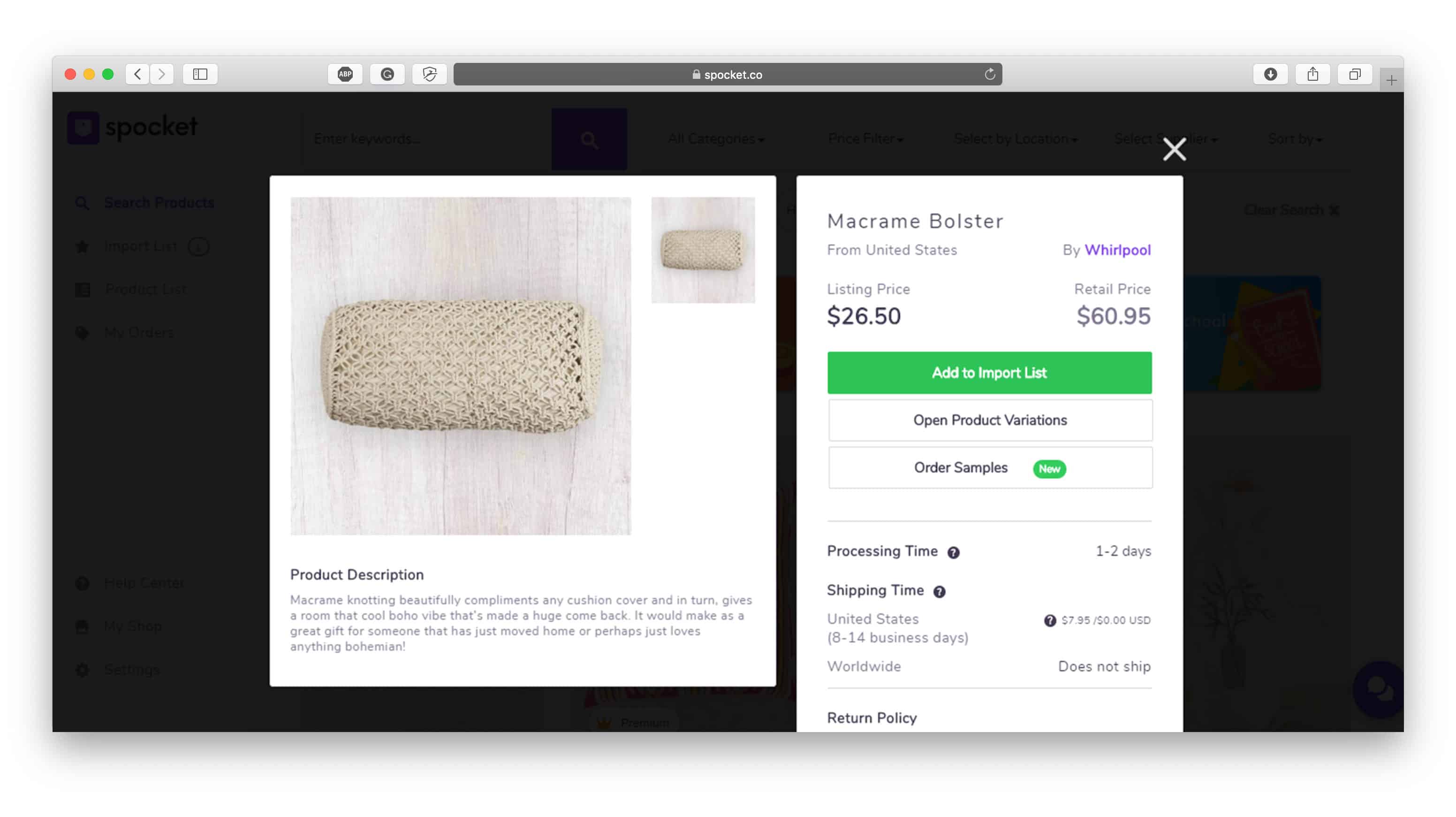
내 Spocket 설정을 어떻게 업데이트합니까?
이 방법 가이드에 대해 더 자세히 알아보기 전에 Spocket 계정의 기본 설정을 수정할 수 있는 위치를 언급할 가치가 있습니다.
계정 설정 섹션으로 이동하십시오. 여기에서 온라인 상점 이름, URL, Spocket 구독 계획 및 기본 통화를 찾을 수 있습니다.
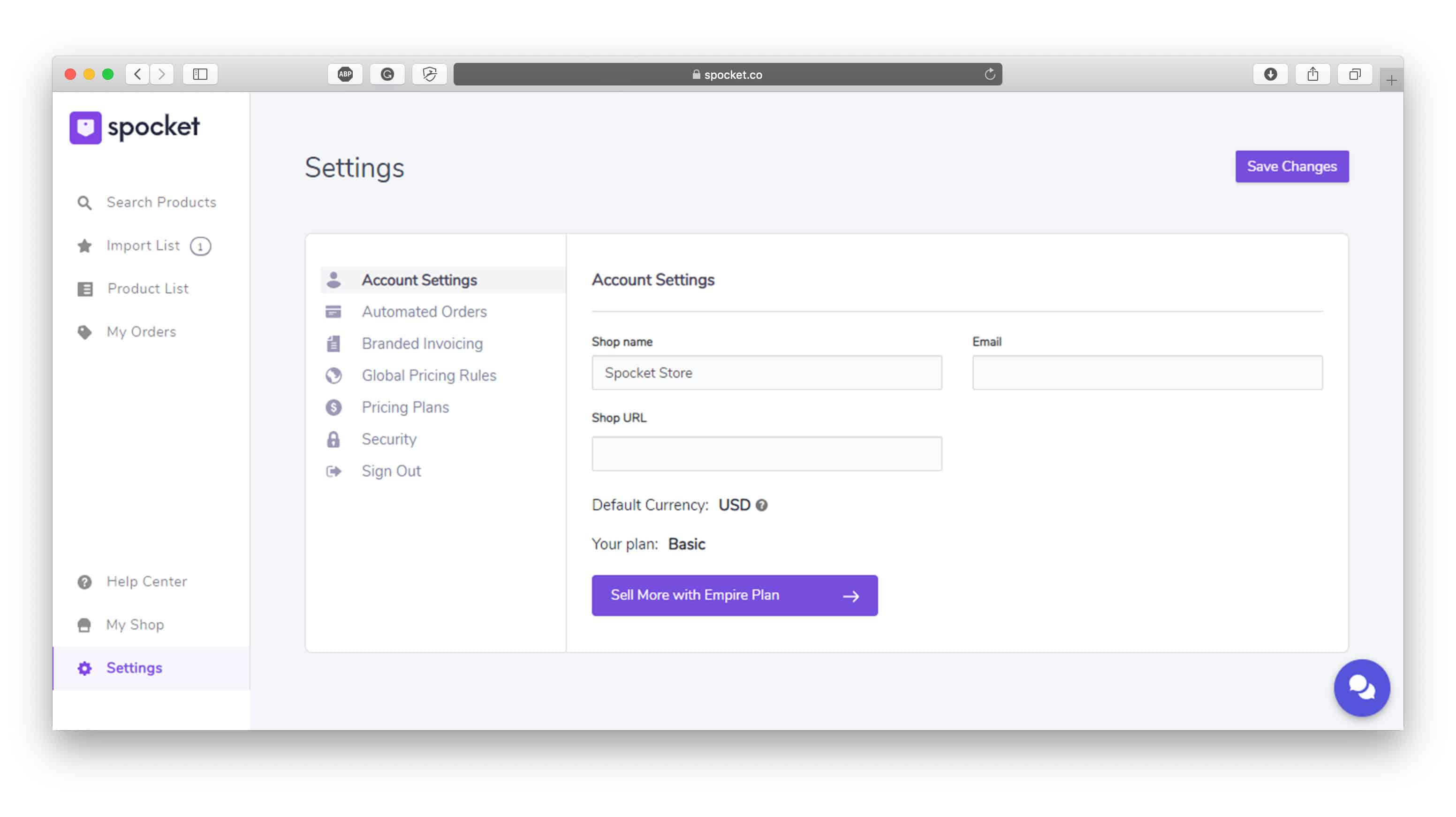
Spocket은 모든 가격을 WooCommerce 스토어에서 설정한 기본 통화로 자동 변환합니다.
글로벌 가격 책정 규칙 섹션을 살펴보는 것을 잊지 마십시오. 여기에서 제품에 대한 마크업을 설정할 수 있습니다. 따라서 20% 마크업을 생성하려면 기본 가격 책정 규칙을 1.2(승수 옵션이라고도 함)로 설정하십시오. 그러나 이 기사의 뒷부분에서 이에 대해 자세히 설명합니다.
또한 가격을 설정하기 전에 배송 비용을 고려하는 것이 좋습니다.
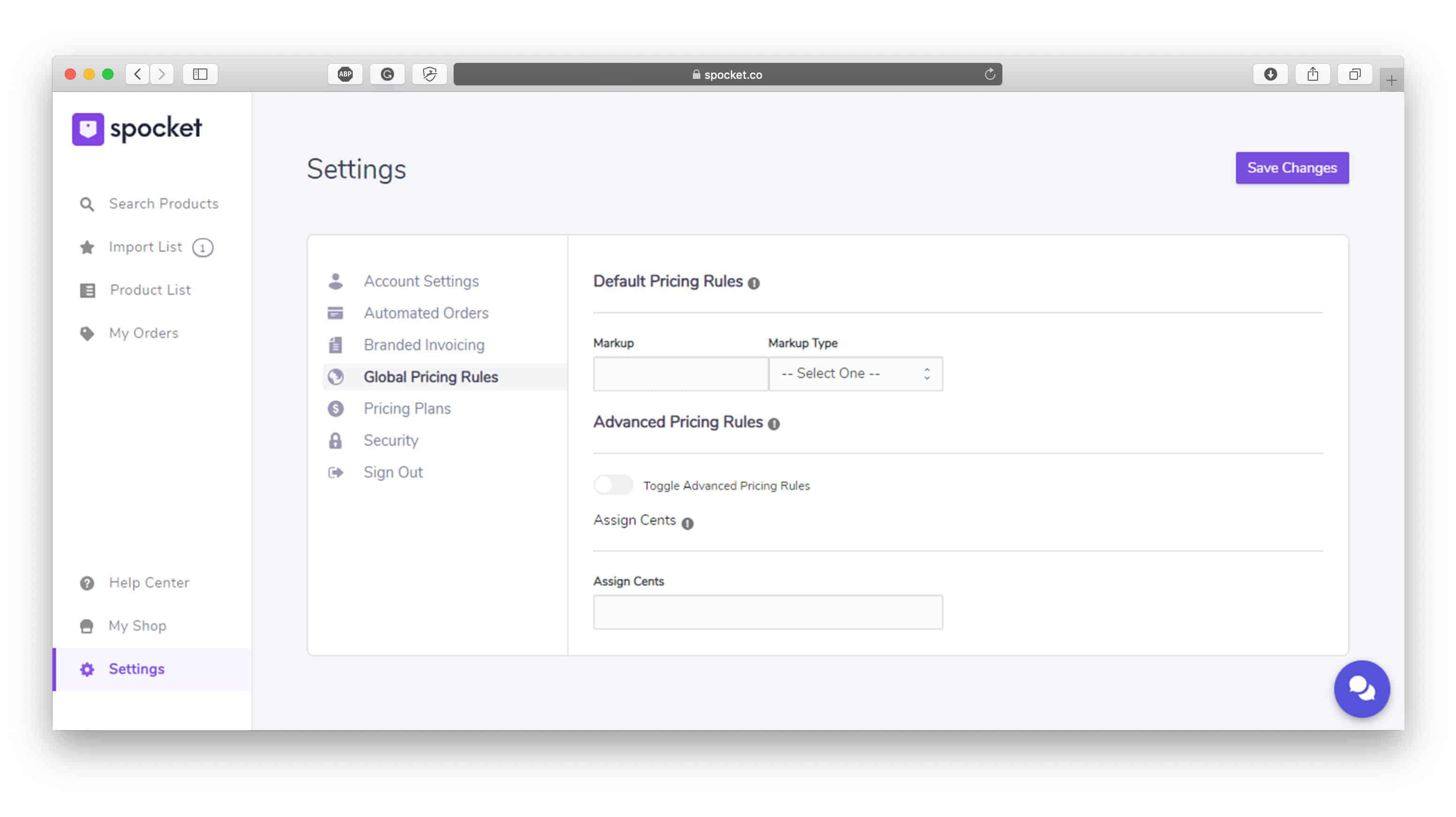
광고
그러면 신용 카드 및 직불 카드 세부 정보를 저장할 수 있는 자동 주문 섹션으로 이동합니다. 귀하의 Stripe 계정으로 안전하게 보관됩니다. 이것은 Spocket이 자동으로 주문을 처리하는 데 사용할 카드입니다.
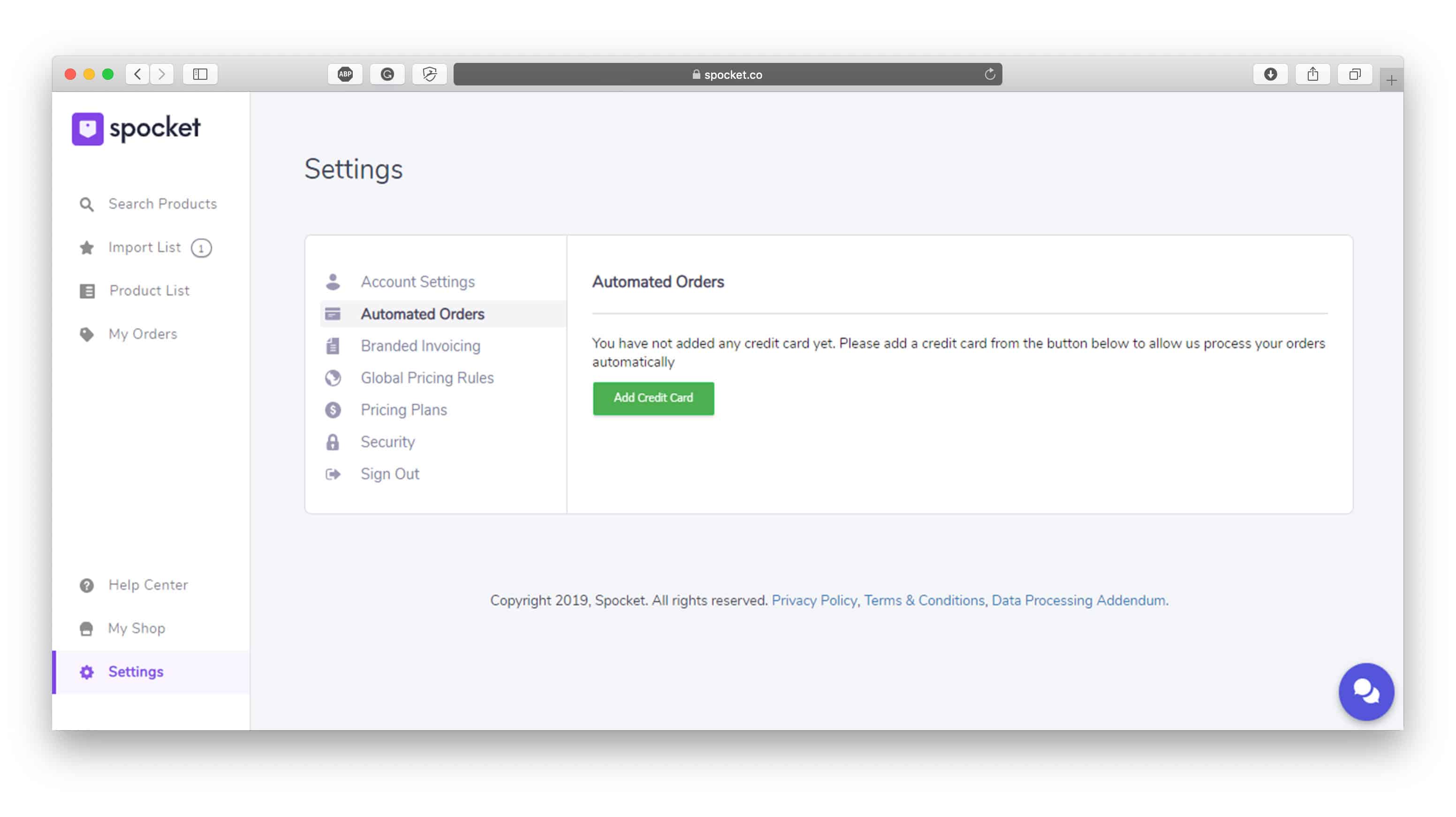
Spocket 주문은 어떻게 처리합니까?
다른 모든 것과 마찬가지로 Spocket의 주문 처리는 매우 간단합니다. 작동 방식은 다음과 같습니다.
귀하의 고객이 WooCommerce 사이트를 통해 주문하면 이메일 알림을 받게 됩니다.
그런 다음 Spocket 앱으로 이동하여 "주문" 탭을 클릭합니다. Spocket은 온라인 상점과 원활하게 동기화되어 모든 주문이 자동으로 여기에 표시됩니다.
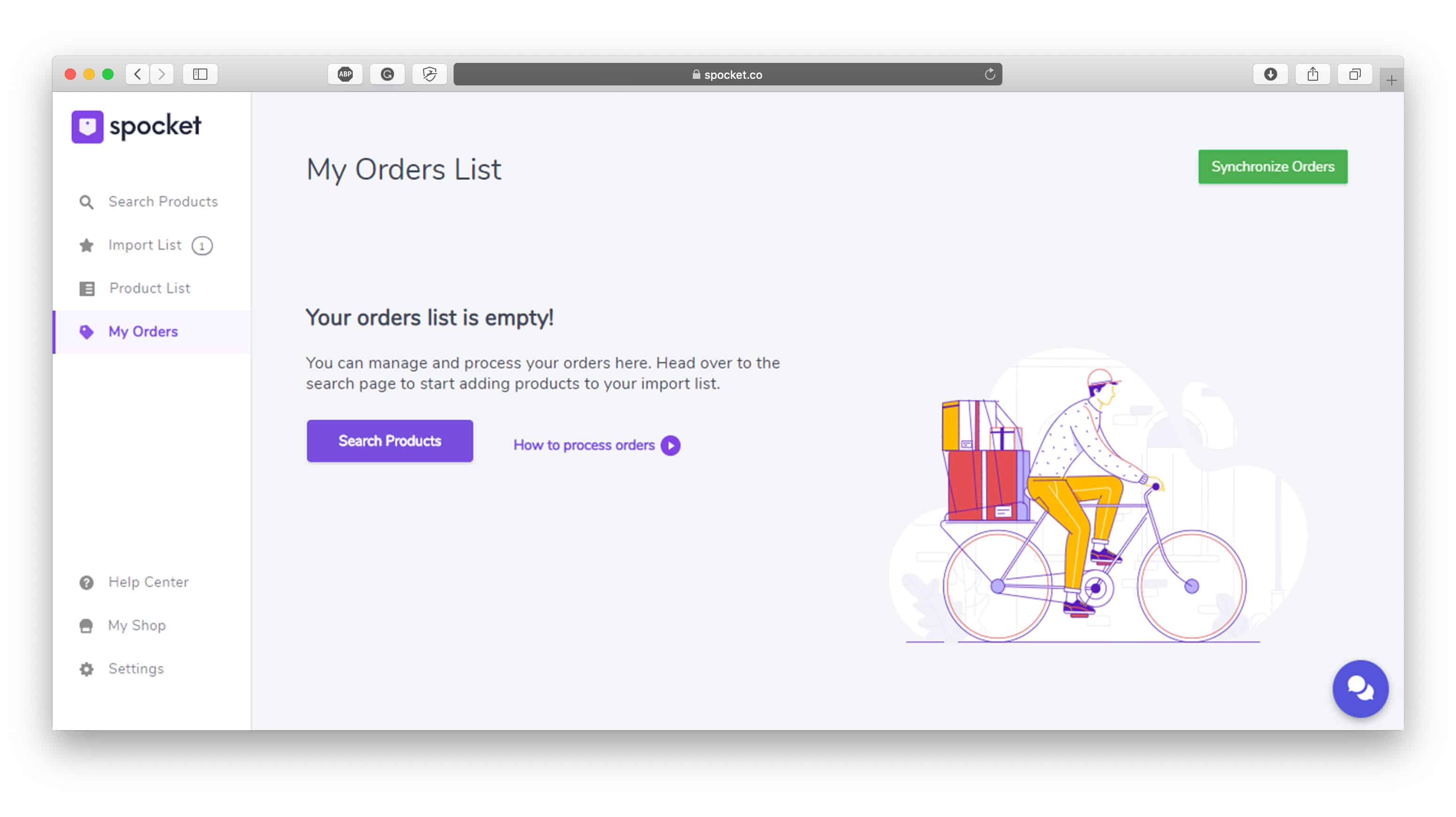
주문의 특정 세부 정보를 보려면 "고객 정보 보기" 버튼을 클릭 하십시오. 이것은 고객의 이름, 주문한 제품(들), 주소, 공급업체에 지불해야 하는 비용을 알려줍니다.
이 단계에서 고객의 주문을 공급자에게 보낼 준비가 된 것입니다. "결제" 버튼을 클릭하면 모든 것이 완료됩니다. 그렇게 하면 배송 비용과 세금이 고객 주소에 따라 자동으로 생성됩니다.
공급자가 볼 수 있도록 메모를 첨부하려면 지금 추가할 수 있습니다.
마지막으로 "주문하기" 버튼을 클릭합니다. 이 때 Spocket과 연동한 은행계좌에서 상품의 기본원가와 배송비가 차감됩니다.
이 시점에서 공급업체는 귀하의 주문에 대해 통지를 받고 가능한 한 빨리 주문 처리 및 배송을 시작합니다. 이 문제가 발생하면 주문에 대한 확인 이메일을 받게 됩니다. 추적 번호도 받게 됩니다. 이것을 사용하여 주문 페이지에서 바로 주문 위치를 추적할 수 있습니다.
정보를 유지하는 것은 당신뿐만 아니라 고객에게도 주문 위치에 대한 업데이트가 자주 제공됩니다.
보시다시피 Spocket의 주문 처리 프로세스는 매우 간단합니다. 대부분이 자동화되어 마케팅, 영업 및 고객 서비스에 대한 귀중한 시간과 에너지를 절약할 수 있으므로 많은 작업을 수행할 필요가 없습니다. 꽤 멋지죠?
Spocket에서 제품 샘플을 주문하려면 어떻게 해야 합니까?
Spocket의 가장 좋은 점 중 하나는 제품 샘플을 엄청나게 할인된 가격으로 주문할 수 있다는 것입니다. 이를 통해 재고의 품질을 확인하고 잠재적인 제품을 판매하기 전에 테스트할 수 있습니다. 샘플을 집으로 바로 주문하는 것은 매우 쉽습니다. 몇 번의 클릭만 하면 됩니다.
샘플을 받으면 이 샘플을 직접 촬영하여 온라인 상점에 사진을 추가할 수 있습니다.
Spocket에서 샘플을 주문하시겠습니까? 다음 단계를 따르십시오.
이미 말했듯이 제품 페이지에서 "샘플 주문" 버튼을 클릭해야 합니다.
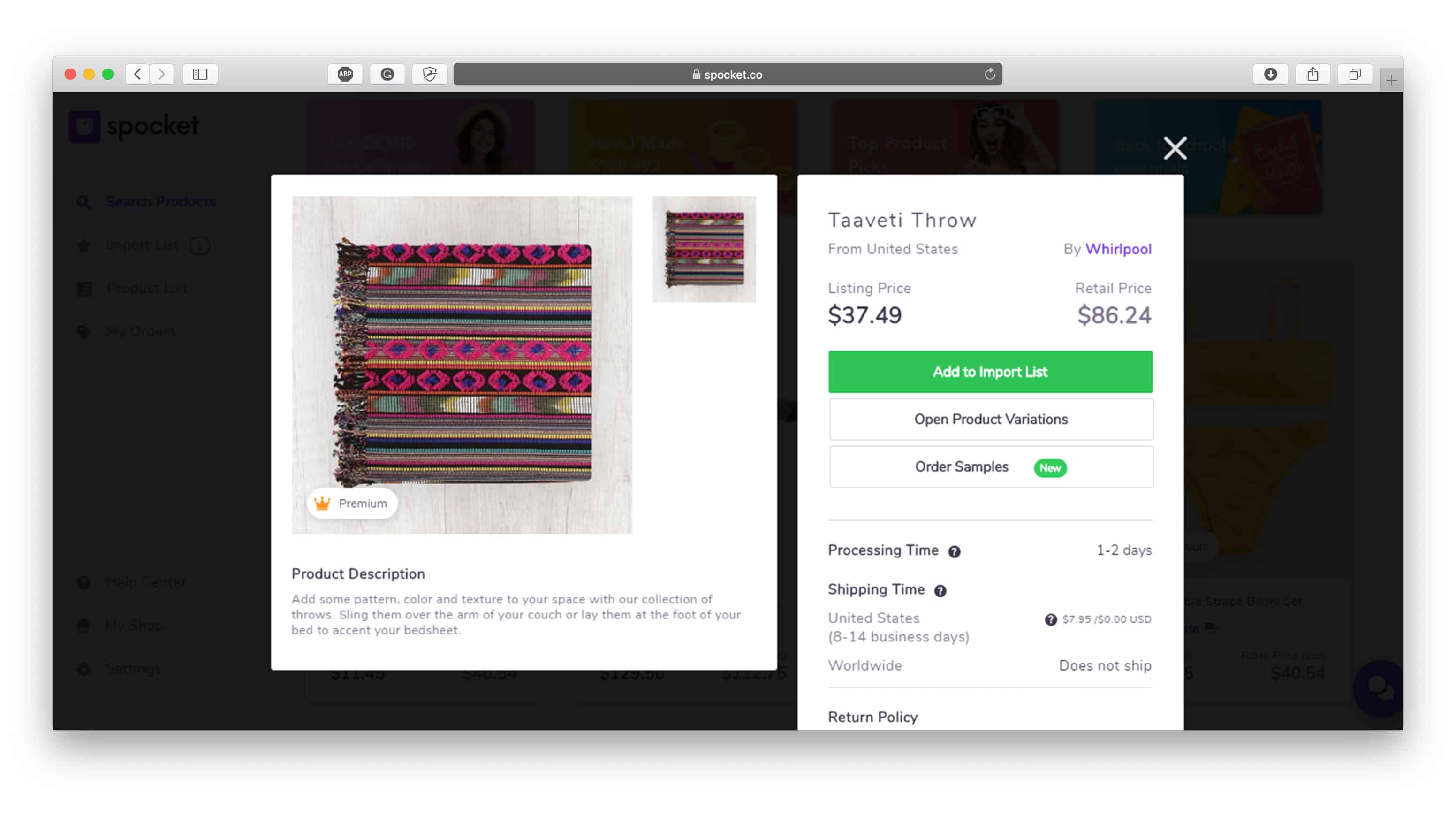
완료하면 팝업이 나타납니다. 배송할 제품 변형을 선택하라는 메시지가 표시됩니다. 최소 1개에서 최대 5개까지 제품을 주문할 수 있습니다. 그러면 샘플에 대해 지불해야 하는 총 금액이 표시됩니다. 그런 다음 계속할 준비가 되면 "계속"을 클릭하십시오 .
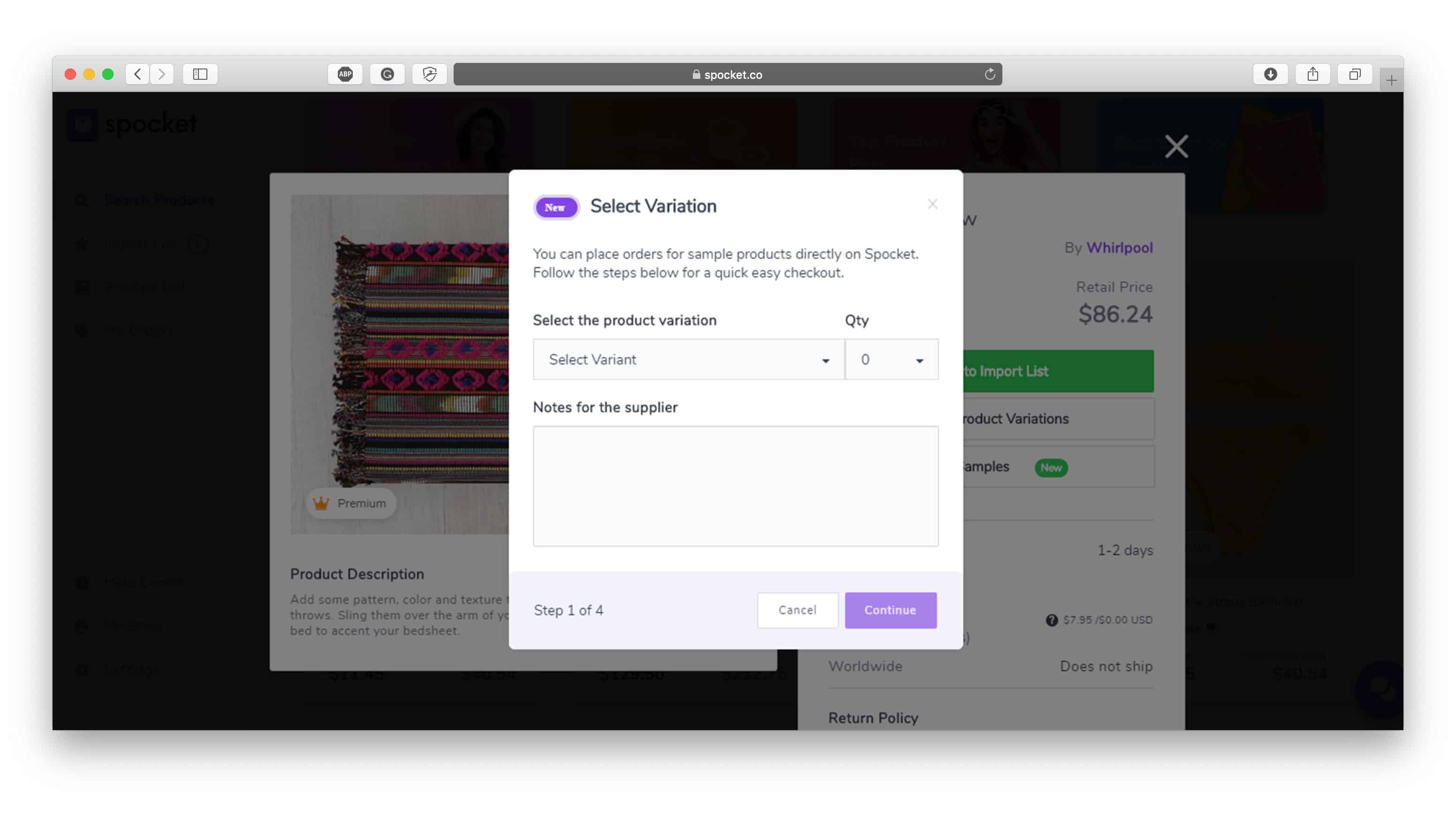
다음으로 배송 주소와 전화번호를 입력합니다.
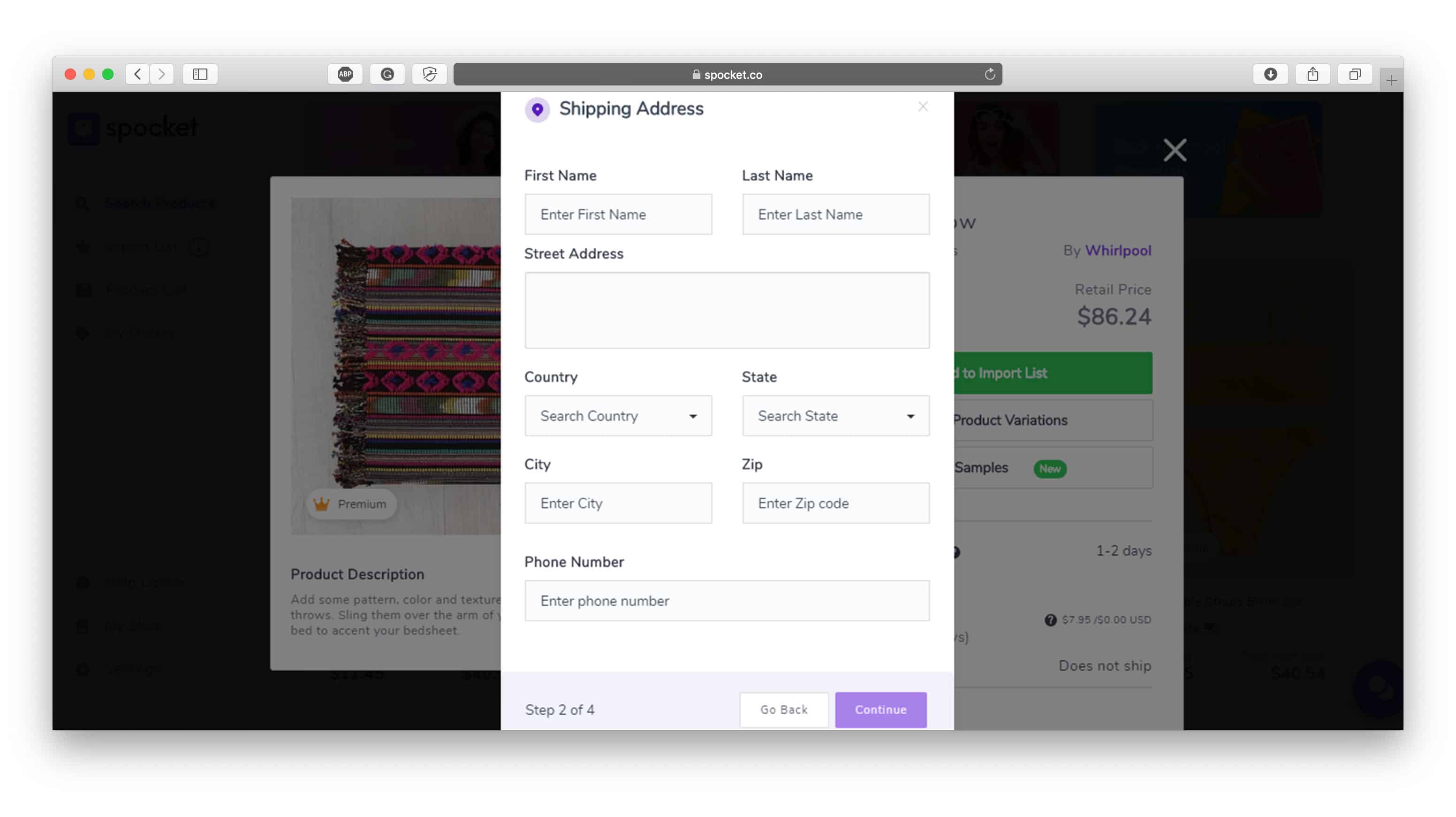
그런 다음 지불할 신용 카드 또는 직불 카드 번호를 입력하십시오.
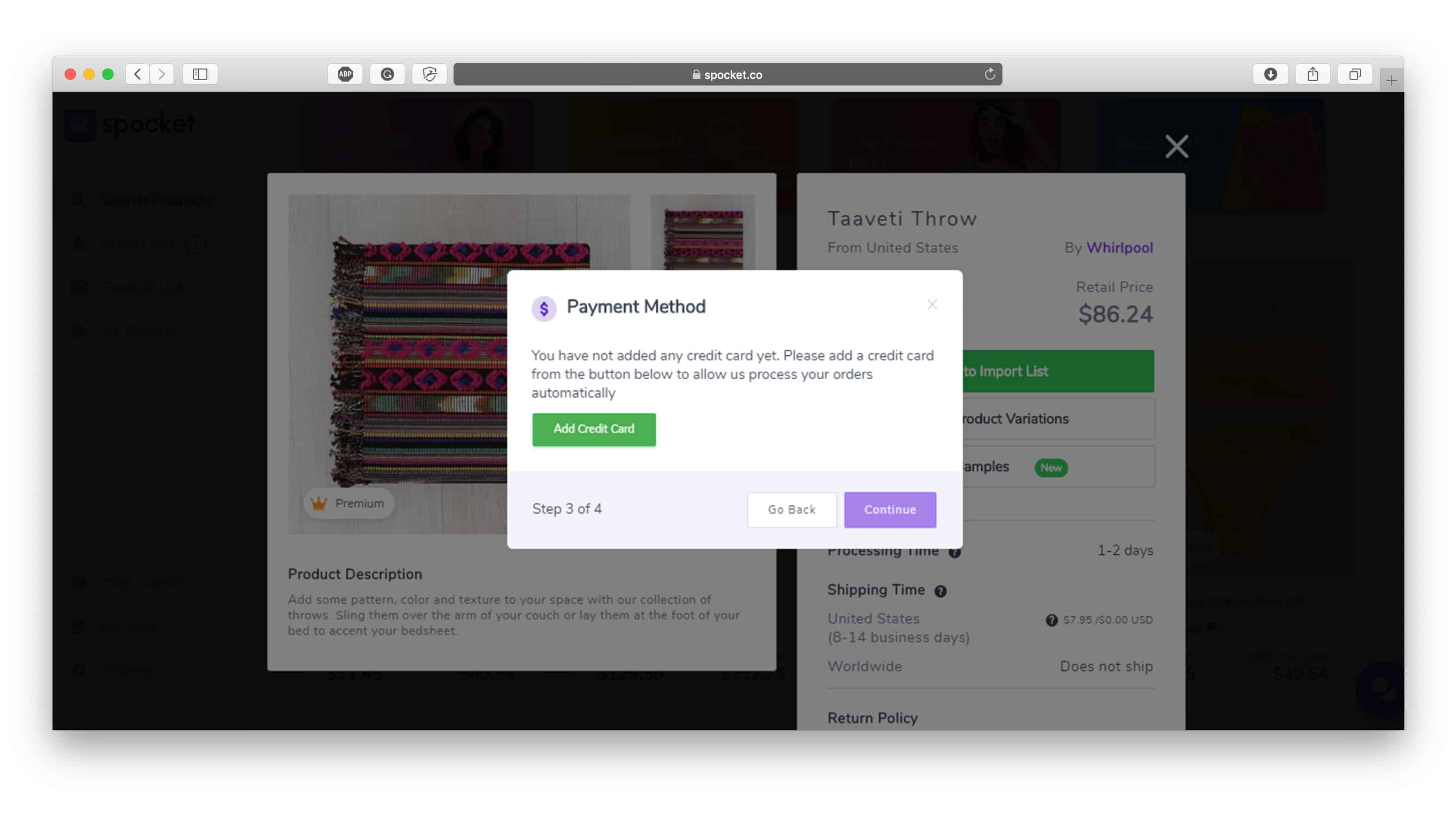
마지막으로 주문을 검토하십시오. 입력한 모든 세부 정보가 올바른지 다시 확인하십시오. 수정을 원하시면 "돌아가기" 버튼을 클릭하세요. 모든 것을 완료할 준비가 되면 "주문하기"를 클릭하십시오 .
이 프로세스는 관련 공급업체에 샘플이 필요하다는 사실을 자동으로 알려줍니다. 그런 다음 그들은 요청을 신속하게 이행하기 시작할 것이며 귀하가 그것을 알기도 전에 제품이 귀하와 함께 있을 것이며 귀하가 적합하다고 생각하는 대로 샘플을 테스트할 수 있습니다.
Spocket의 제품을 어떻게 사용자 정의할 수 있습니까?
이 단계에서 디지털 상점에서 판매할 완벽한 제품을 찾았을 것입니다. 이제 브랜드의 미학을 반영하도록 맞춤화할지 여부는 귀하에게 달려 있습니다.
제품 아래 Spocket 대시보드의 가져오기 목록 섹션에서 제목을 편집할 수 있습니다. 태그를 추가 및 제거하고 제품 유형을 삽입할 수도 있습니다. 이러한 사본을 최적화할 수 있도록 SEO 모범 사례에 대해 자세히 알아보세요.
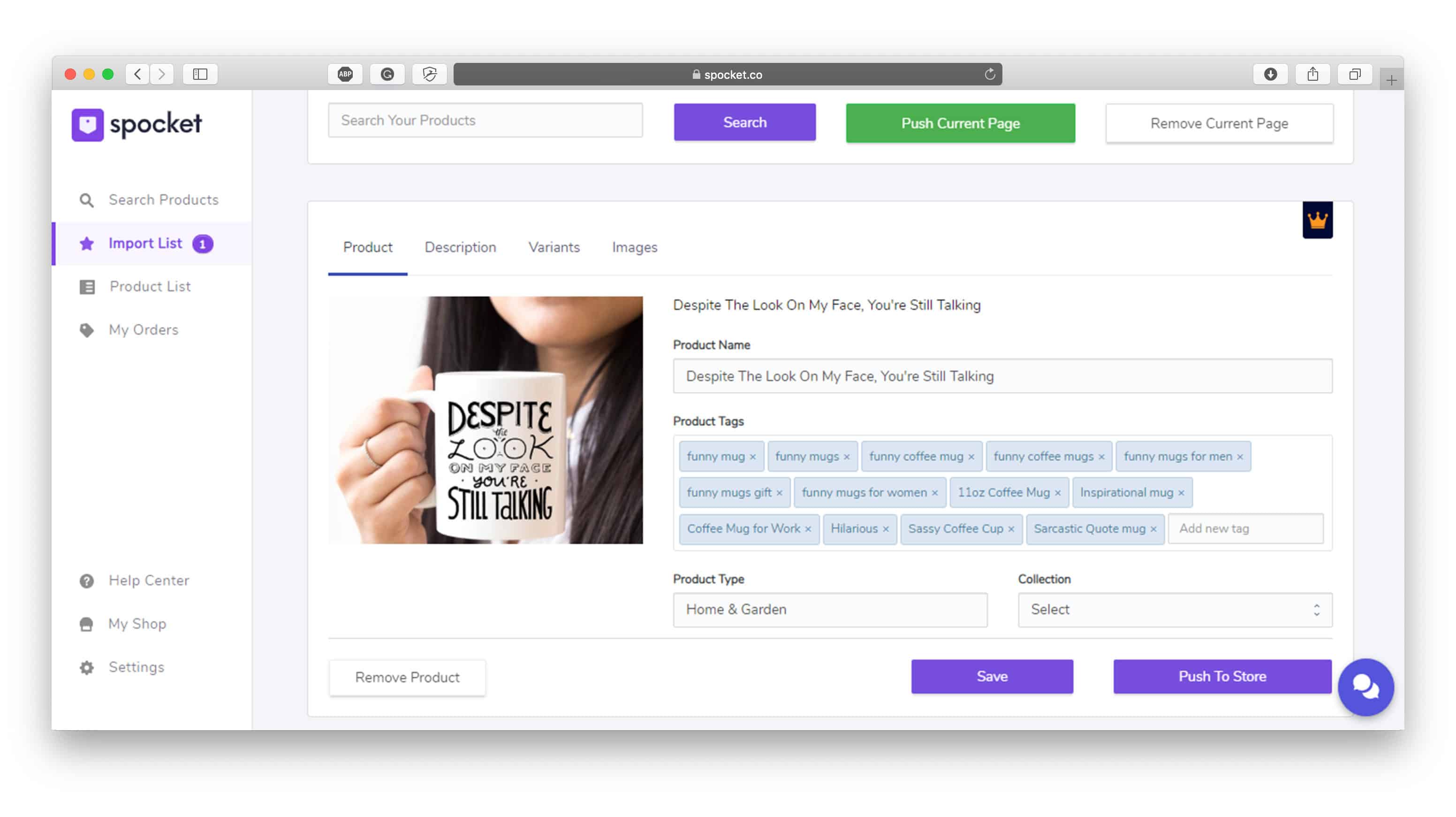
광고
설명 섹션에서 제품 설명을 편집할 수 있습니다. 이것은 고객에게 품목에 대한 추가 정보를 제공할 수 있는 훌륭한 장소입니다. 제품의 USP(Unique Selling Point)를 강조해야 합니다.
그런 다음 변형 섹션에서 판매할 제품 변형을 선택할 수 있습니다. 여기에서 판매 가격을 변경할 수도 있습니다.
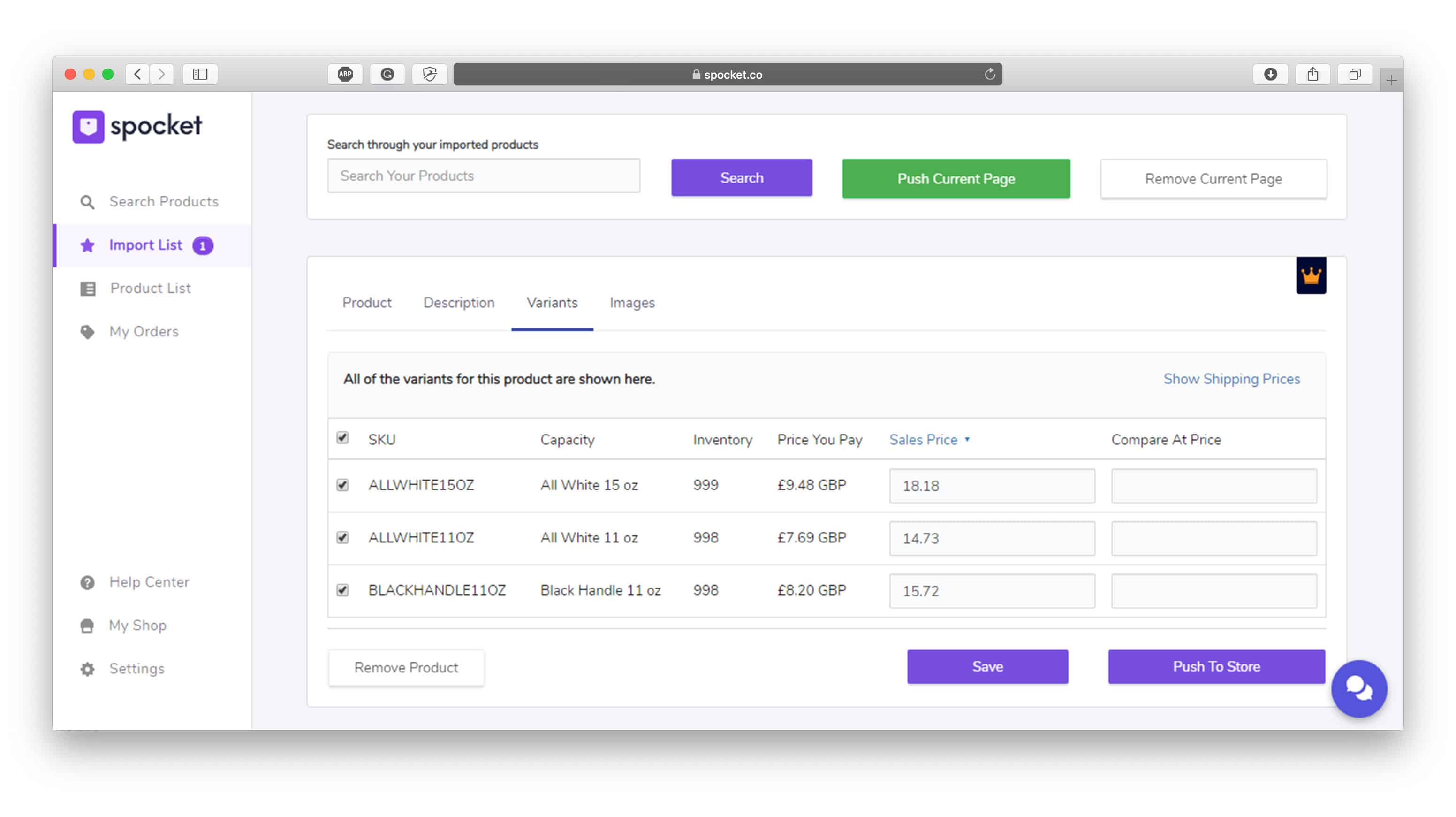
이미지 섹션에서 사용하려는 제품 이미지를 선택할 수 있습니다. SEO를 더 잘 개선하려면 대체 텍스트를 편집해야 합니다.
편집 내용이 만족스러우면 "저장으로 푸시" 버튼을 클릭하기만 하면 됩니다. 이렇게 하면 제품이 게시되어 WordPress 전자 상거래 스토어에 게시됩니다.
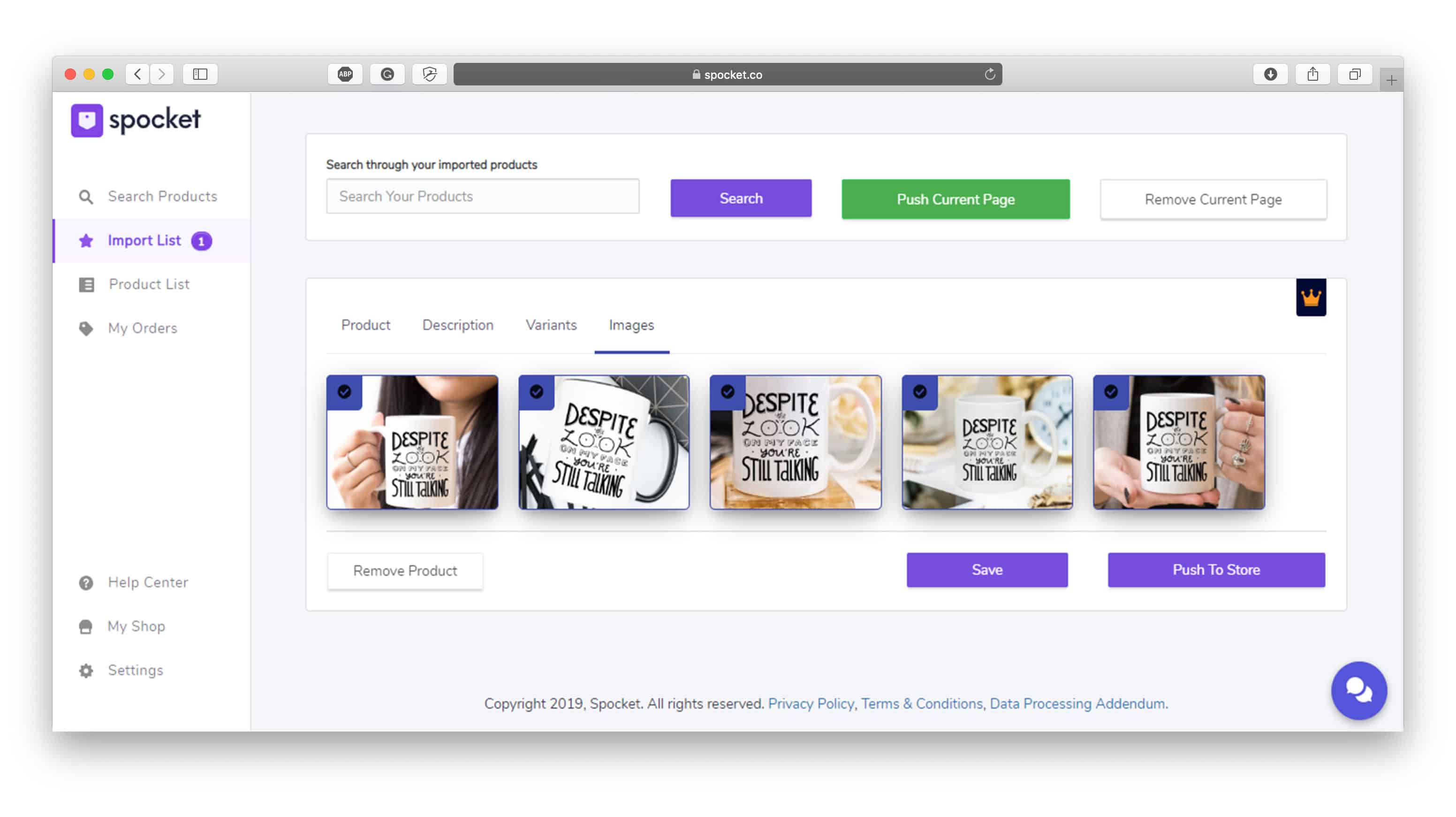
Spocket에서 수동 주문을 작성하려면 어떻게 합니까?
수동 주문 옵션을 사용하면 고객을 대신하여 주문을 생성할 수 있습니다. 이것은 다음 시나리오에서 유용할 수 있습니다.
- 전화 및/또는 대면을 통한 주문 수락
- 고객이 보안 체크아웃 링크로 결제할 수 있도록 송장 보내기
- 인벤토리에 표시되지 않는 추가 비용 또는 제품 추가
- 특정 고객에게 고유한 할인 제공
수동 주문을 생성하는 방법은 다음과 같습니다.
- 대시보드의 주문 섹션으로 이동합니다.
- "주문 생성"을 클릭하십시오.
- 고객 생성(배송 및 청구 주소 입력 포함) 또는 기존 고객 선택
- 주문에 추가할 제품을 찾아 선택합니다.
- 지불됨으로 표시(고객의 지불이 완료된 후)
- 주문 생성
위의 모든 작업을 완료하면 시스템에서 수동 주문을 처리하여 해당 공급자에게 자동으로 발송됩니다.
내 제품 가격에 관세, 관세 및 세금이 포함됩니까?
Spocket은 관세 및 세금을 처리하지 않습니다. 공급업체도 마찬가지입니다. 이 비율은 고객의 위치에 따라 다릅니다.
전체적으로 Spocket의 공급업체는 세금 및 관세를 자체적으로 처리합니다(영업 중인 국가 내에서 배송하는 경우). 단, 이는 공급업체마다 다르므로 사전에 확인해야 합니다.
해외로 제품을 보내는 경우 해외 고객은 주문이 해당 국가에 도착하면 요금이 부과됩니다. 따라서 쇼핑객에게 관세가 적용될 수 있으며 이러한 추가 비용을 지불할 책임이 있음을 알리는 것이 좋습니다.
자세한 내용은 고객의 국가에 해당하는 국경 기관을 방문하여 필요한 모든 관세 규정(예: 미국 국경 기관의 웹사이트)에 대해 알아보십시오.
긴급 주문을 어떻게 취소합니까?
스포켓으로 직접 연락하시면 간편하게 주문을 취소하실 수 있습니다. Spocket은 상품이 배송되기 전에 요청을 제출한 경우에만 취소를 처리합니다.
아래 단계를 따라야 합니다.
- [email protected]로 취소 요청을 이메일로 보내십시오.
- 주문 번호와 제품 이름을 포함하십시오.
- 취소가 필요한 이유에 대한 간략한 설명 제공
그러면 Spocket의 고객 지원 팀이 귀하의 요청을 검토할 것입니다. 신청서가 수락되면 이메일을 통해 확인을 받게 됩니다.
브랜드 송장이란 무엇이며 어떻게 생성합니까?
브랜드 인보이스란 브랜드 로고와 개인 메모를 추가할 수 있는 인보이스 템플릿을 의미합니다. 공급업체에서 이를 인쇄하여 패키지에 추가합니다.
Spocket의 유료 플랜 중 하나를 선택하면 인보이스 글꼴, 구조 및 회사 로고를 사용자 지정할 수 있습니다. 이것은 브랜드를 강화하고 일관성을 유지하는 데 놀라운 효과가 있습니다. "설정" 을 클릭한 다음 "브랜드 인보이스 발행 " 을 클릭하여 이러한 수정 작업을 수행할 수 있습니다 .
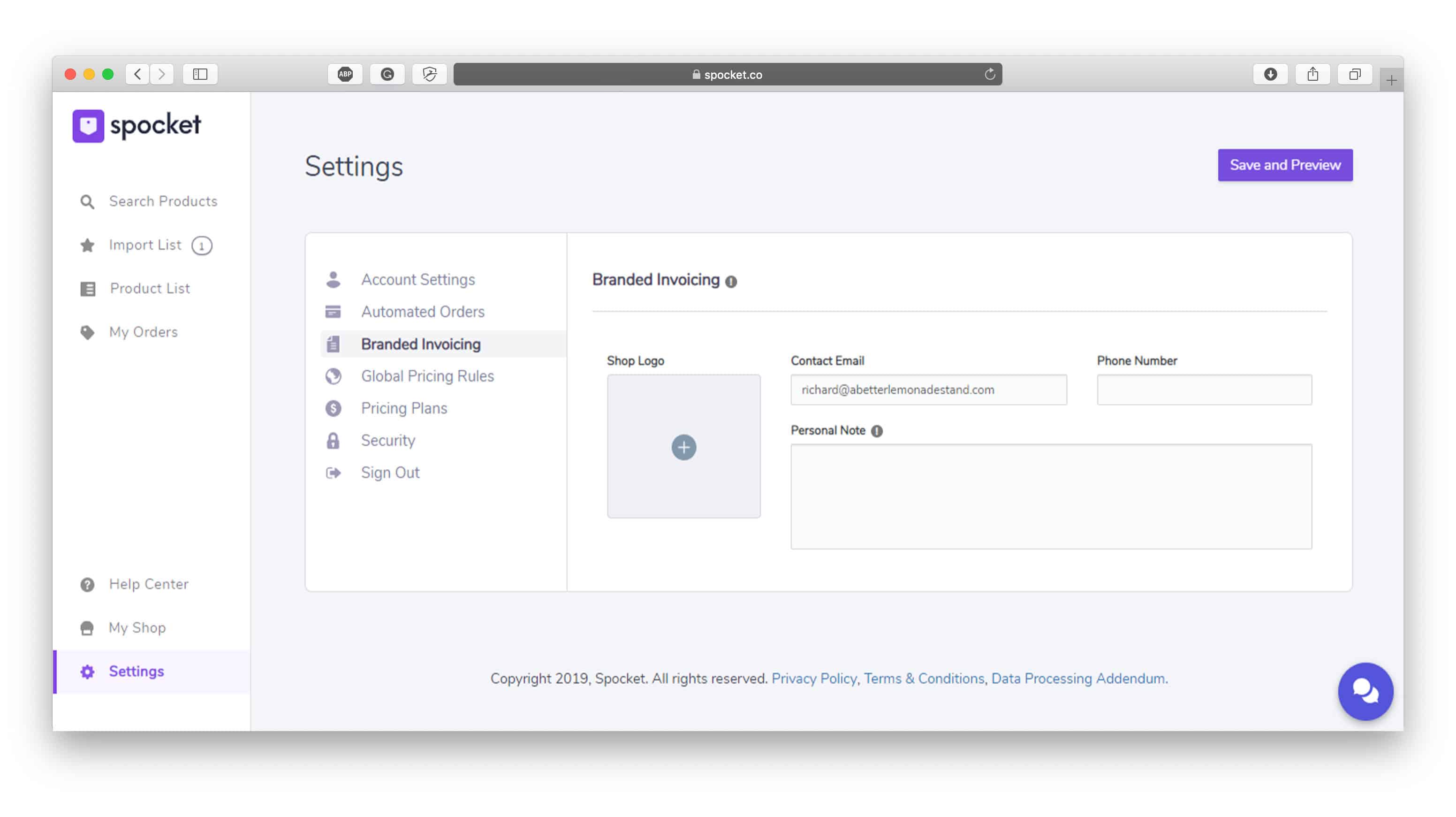
글로벌 가격 책정 규칙이란 무엇입니까?
우리는 이전에 이것에 대해 다루었지만 그들에게 조금 더 있습니다.
이전에 언급했듯이 Spocket의 글로벌 가격 책정 규칙을 사용하여 판매하는 모든 제품에 자동 마크업을 적용할 수 있습니다. 백분율 기반, 승수 또는 고정 가격 책정 규칙을 사용할 수 있습니다. 이렇게 하면 제품 가격을 훨씬 쉽게 책정할 수 있을 뿐만 아니라 엄청난 시간을 절약할 수 있습니다. 무엇보다도 적절한 수익 마진을 확보할 수 있는 매우 안정적인 방법입니다.
이 기능을 가장 잘 사용하는 방법은 다음과 같습니다.
- 판매하고 싶은 상품을 살펴보세요
- 목록 가격 확인(이는 공급업체에 지불해야 하는 금액입니다)
- 배송비를 중개하는 것을 잊지 마십시오(목록 가격에 포함되어 있지 않음)
- 판매하려는 제품에 적합한 마크업을 결정하고 가져오기 목록에 추가하십시오.
- "설정"으로 이동 하여 마크업을 설정 한 다음 "글로벌 가격 책정 규칙" 을 클릭 합니다. 고객에게 무료 배송을 제공하면서도 여전히 수익을 창출하려면 평균 배송 비용을 충당할 수 있는 충분한 마진을 남겨두십시오.
고정 마크업이란 무엇입니까?
이름에서 알 수 있듯이 이것은 목록 가격에 추가되는 고정 금액입니다. 따라서 리스팅 가격이 $5이고 고정 마크업을 $5로 설정하면 품목을 $10에 소매하게 됩니다.
승수 마크업은 어떻습니까?
고정 마크업과 달리 승수 마크업은 설정한 숫자만큼 목록 가격을 인상합니다. 따라서 리스팅 가격이 5달러인 경우 승수를 2로 설정하면 소매 가격은 10달러가 됩니다.
백분율 마크업이란 무엇입니까?
또는 백분율 마크업을 선택할 수 있습니다. 이렇게 하면 목록 가격에 설정한 백분율이 추가됩니다. 예를 들어, 리스팅 가격이 5달러이고 50%의 백분율 인상을 생성하면 소매 가격은 7.50달러가 됩니다.
Spocket의 프리미엄 제품은 무엇입니까?
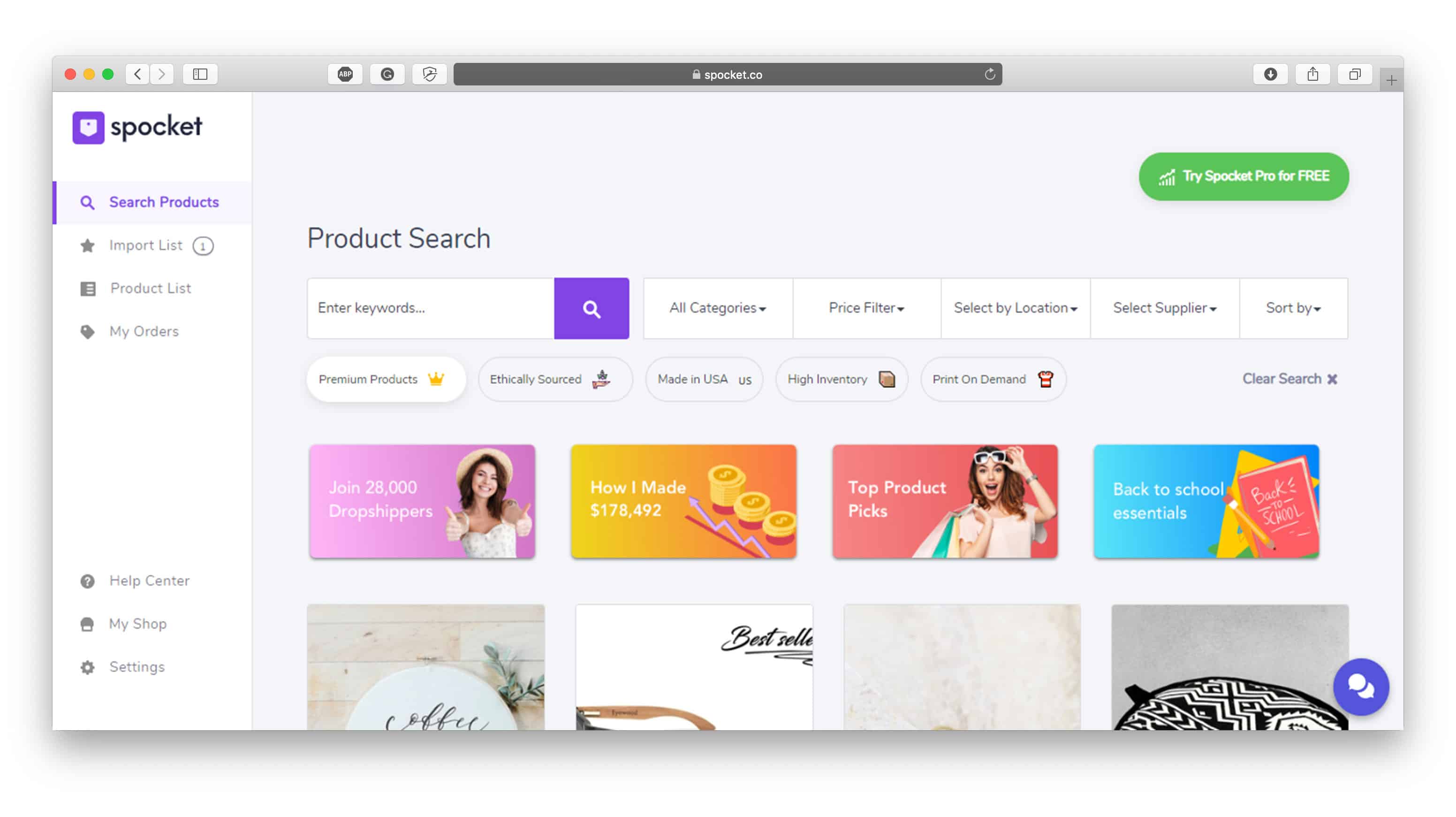
Spocket은 Spocket이 최고 품질의 제품을 특징으로 선별한 목록인 프리미엄 제품을 사용자에게 제공합니다. 즉, 이러한 항목은 최고 품질의 옵션을 사용하여 설계되었기 때문입니다.
말할 것도 없이, 그들은 또한:
- 더 빠른 배송 및 처리
- Spocket의 유료 사용자에게만 제공되므로 경쟁이 줄어듭니다.
- 전환율이 높은 제품으로 입증되어 매장에서 실적이 좋을 가능성이 훨씬 높습니다.
- 그들은 매우 할인됩니다. Spocket의 모든 제품은 30-60% 할인 혜택을 드립니다. 그러나 프리미엄 제품은 항상 이 범위의 더 높은 쪽으로 가격이 책정됩니다.
또한 Spocket의 제품 발견 팀이 정기적으로 프리미엄 제품에 새로운 상품을 추가한다는 사실을 알게 되어 기쁩니다.
프리미엄 제품을 찾고 싶다면 검색 페이지로 이동하십시오. 왼쪽 상단에 프리미엄 로고가 표시됩니다.
광고
도움이 필요하면 어떻게 합니까?
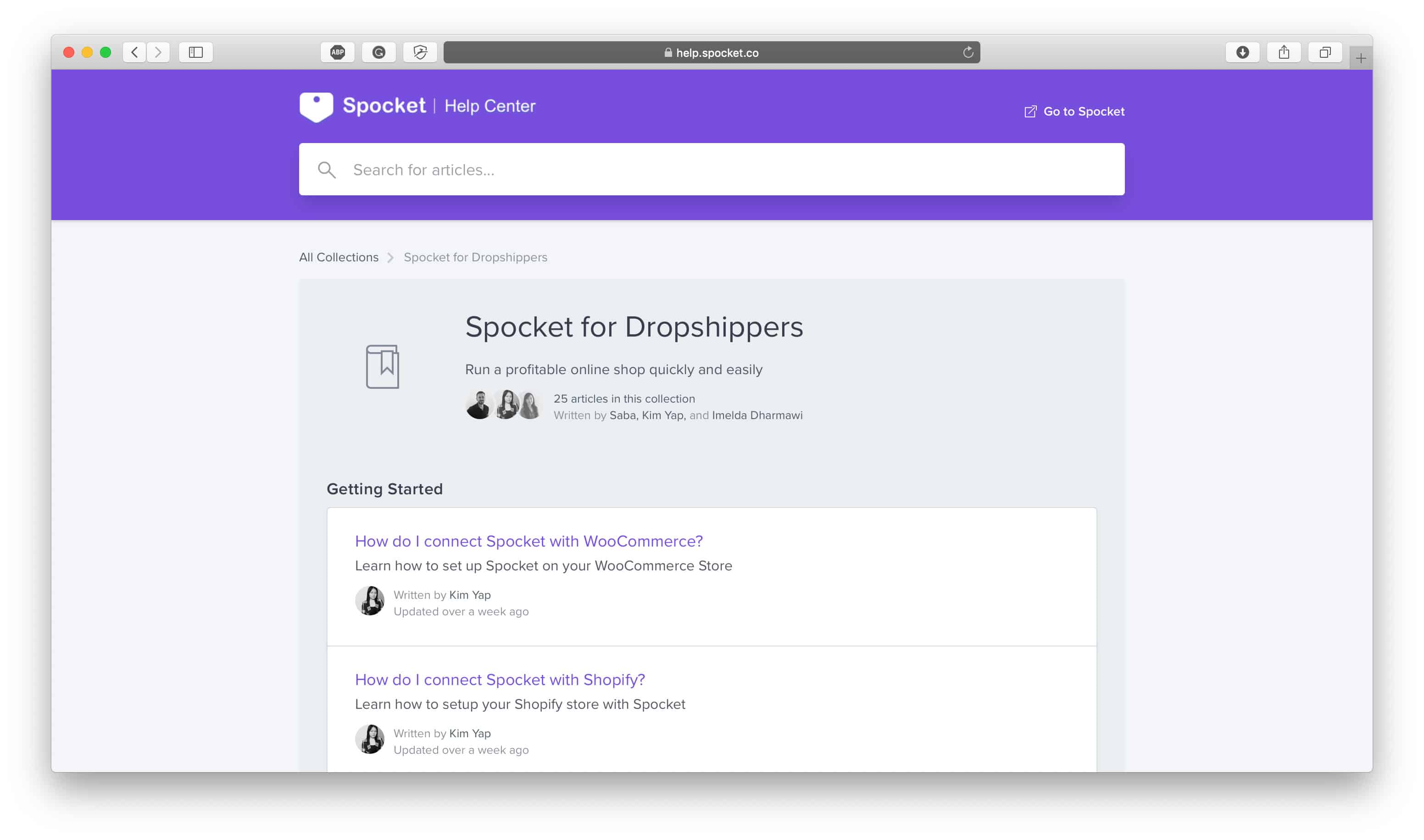
다른 WooCommerce 도구와 마찬가지로 고객 지원은 매우 중요합니다. 다음을 통해 필요한 모든 기술 지원과 조언을 얻을 수 있습니다.
- 라이브 채팅 위젯
- 비디오 자습서
- 도움말 센터 기술 자료
- 이메일 지원
- 페이스북 그룹
- 스포켓 아카데미
이 모든 것이 멋진 리소스이므로 막히면 사용하십시오.
WooCommerce 스토어에서 Spocket을 사용할 준비가 되셨습니까?
이 포괄적인 검토를 통해 이제 WooCommerce 스토어를 만들고 Spocket을 사용하여 전환율이 높은 제품을 찾고 판매하는 방법에 대해 더 잘 알 수 있기를 바랍니다.

